Где в вк находятся приложения — All Vk net
Сегодня мы расскажем вам где можно найти и где находятся приложения и игры в вконтакте с полной и мобильной версии социальной сети.
Существует множество социальных сетей в наше время, в странах СНГ самой популярной является «Вконтакте». Еще очень давно разработчики добавили на сайт так называемые «приложения», позволяющие играть, рисовать, проходить различные викторины и тесты, что помогает скрасить, например, ожидание сообщения от кого-либо.
Где в вк находятся приложения
Содержание статьи (навигация)
Итак, вам интересна тема приложений «ВКонтакте»? Стоит понимать, что приложения существуют как в браузерной версии, так и в мобильной. В этом случае мы рассмотрим полную (браузерную) версию сайта. Итак, как найти, где в «ВК» находятся приложения:
- Для начала перейдите на сайт https://vk.com
- В правом меню выберите и нажмите кнопку «игры». Не смотрите на ее название, помимо игр там есть множество других приложений.

- Нажав на нее, у вас откроется страница со всеми приложениями. Если вы до этого играли во что-то, либо же пользовались каким-либо приложениями, последние 6 из них будут отмечены здесь же. Справа вы увидите список достижений ваших друзей.
- Как найти приложение в «ВК»? На главной странице приложений воспользуйтесь поисковой строкой и введите название или его часть. В случае, если вы не знаете, чего хотите, попробуйте использовать кнопку «Еще», в ней вы найдете различные категории приложений.
- Как открыть приложение в «ВК»? Итак, вы нашли необходимое приложение, но как его теперь запустить? Все очень просто, нажав на картинку приложения, воспользуйтесь кнопкой «открыть приложение», либо же «запустить игру».
Где в мобильной версии «ВК» найти приложения
Как было написано ранее, игры и программы существуют не только в полной версии сайта, но еще и в мобильной. Стоит понимать, что если вы хотите воспользоваться приложениями на телефоне, вам нужно официальное и оригинальное приложение «ВКонтакте».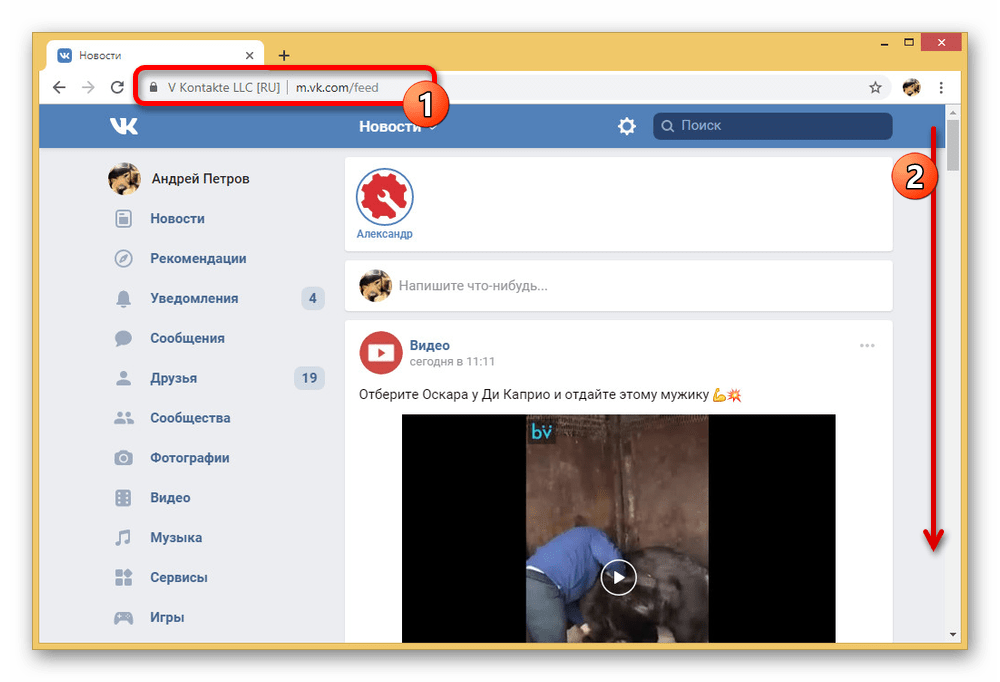 Итак, порядок действий:
Итак, порядок действий:
- Запустите приложение.
- Перейдите в крайнее правое меню (три горизонтальные полосочки).
- Нажмите на кнопку «игры».
- Далее порядок действий такой же, как и в полной версии сайта: используйте поисковую строку, запускайте приложения.
Итак, подводя итог статье, стоит еще раз отметить, что приложения состоят не только из игр, но еще и из различных полезных программ. Надеемся, что вы узнали, как найти и запустить приложения во «ВКонтакте».
Как открыть компьютерный ВК на смартфоне, телефоне, планшете
Приветствую!
Многие пользователи ВК заходят в соц. сеть со смартфонов и просто телефонов. И им открывается мобильная версия интерфейса, которой хоть и удобно пользоваться с устройств, что имеют небольшую диагональ экрана, но в данной версии сайта ВК отсутствует большое количество разнообразных функциональных возможностей, а также настроек.
Естественно, это может серьёзно усложнить пользование соц.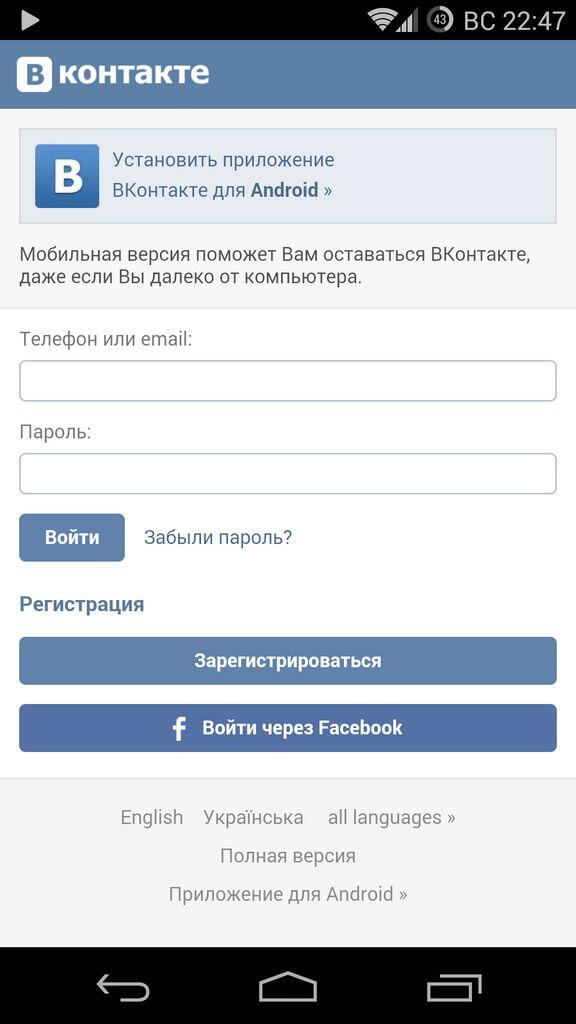 сетью ВК, если, к примеру, требуется зайти в настройки и изменить там требуемые опции, или загрузить свою любимую музыку на собственную страницу и совершить тому подобные действия, которые просто технически нельзя сделать в мобильной версии сайта ВК.
сетью ВК, если, к примеру, требуется зайти в настройки и изменить там требуемые опции, или загрузить свою любимую музыку на собственную страницу и совершить тому подобные действия, которые просто технически нельзя сделать в мобильной версии сайта ВК.
Разработчики целенаправленно не реализовали некоторые возможности, т.к. посчитали их излишними в мобильной версии сайта, аргументируя это тем, что со смартфона удобно просматривать контент, переписываться, в общем, выполнять базовые функции. А для всего остального есть более функциональное решение – компьютерная версия сайта ВК.
Но не у всех пользователей ВК есть возможность оперативно воспользоваться компьютером, дабы зайти с него на ВК и осуществить необходимые мероприятия.
Однако это и не обязательно, ведь с мобильного устройства вполне можно осуществить открытие компьютерной версии сайта ВК. Оная версия вполне неплохо открывается и работает в мобильном браузере, но вот с удобством управления имеются некоторые трудности – элементы интерфейса весьма малы, из-за чего часто придётся прибегать к увеличению элементов и пунктов, на которые потребуется нажать.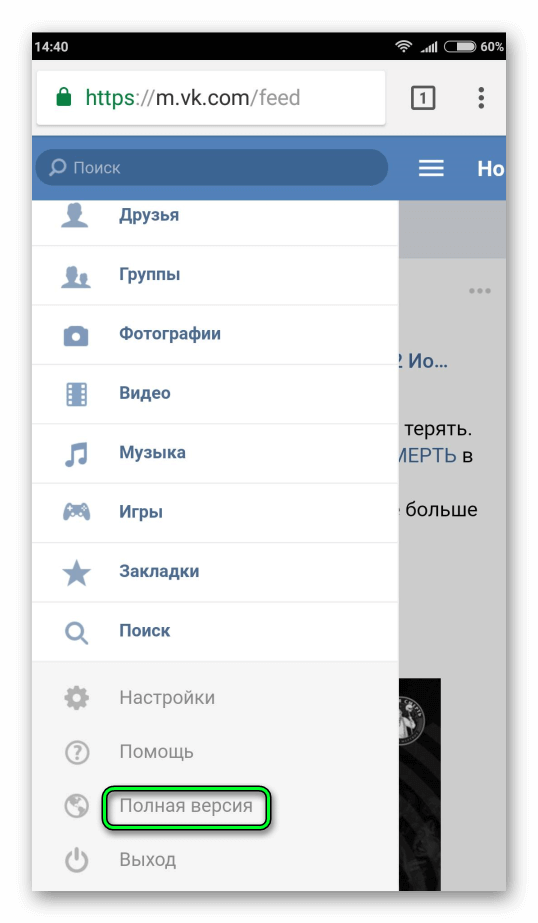 Но иного и быть не могло, ведь это же компьютерная версия сайта ВК.
Но иного и быть не могло, ведь это же компьютерная версия сайта ВК.
Как открыть компьютерную версию ВК на телефоне, смартфоне, планшете
- Открытие осуществляется в интерфейсе ВК. Открыв мобильную версию через любой имеющийся на аппарате Интернет-браузер, следует нажать по кнопке, что осуществляет вывод меню. Данная кнопочка располагается на своём месте – в нижнем углу.
- Будет открыто меню, прокрутите его вниз. После основных пунктов имеются ссылки, среди которых и ссылка переключения на компьютерную версию сайта ВК, которая в данном случае именуется соответствующе. Нажмите по ней.
- В результате страничка будете перезагружена и вы в мобильном браузере увидите компьютерную (полнофункциональную) версию сайта соц. сети ВК.
Как мы видим, всего несколько шагов позволяют осуществить переключение с мобильной на компьютерную версию ВК на портативном гаджете. Ещё меньше шагов потребуется, дабы переключиться обратно, если в этом возникнет необходимость.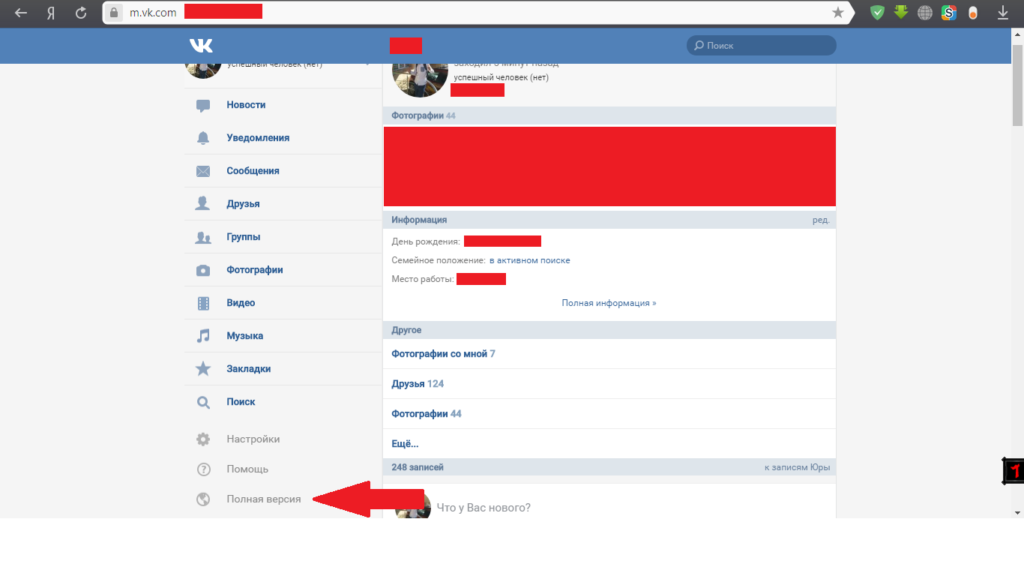 Под основным меню для этого выводится соответствующая ссылочка.
Под основным меню для этого выводится соответствующая ссылочка.
вход на сайт m vk com. Как войти на мою страницу с пк без скачивания?
Современные социальные сети в настоящее время – это огромный и разнообразный мир, в котором находится свое виртуальное общество, общается в нем и даже работает. Если раньше общаться в сети можно было только через ПК, то сейчас есть специальные мобильные версии. В данной статье вниманию представлена информация относительно того, что представляет собой мобильная версия ВК, как ею пользоваться и как войти в ВКонтакте мобильная версия для компьютера.
ВКонтакте моя страница – мобильная версия: вход на сайт через компьютер
Аудитория социальной сети ВКонтакте достаточно обширна. Сложно найти человека, незарегистрированного в ней. Привлекает не только информационная и развлекательная наполненность, но простота разработанного функционала. Удобство встречает пользователя уже при осуществлении входа на портал.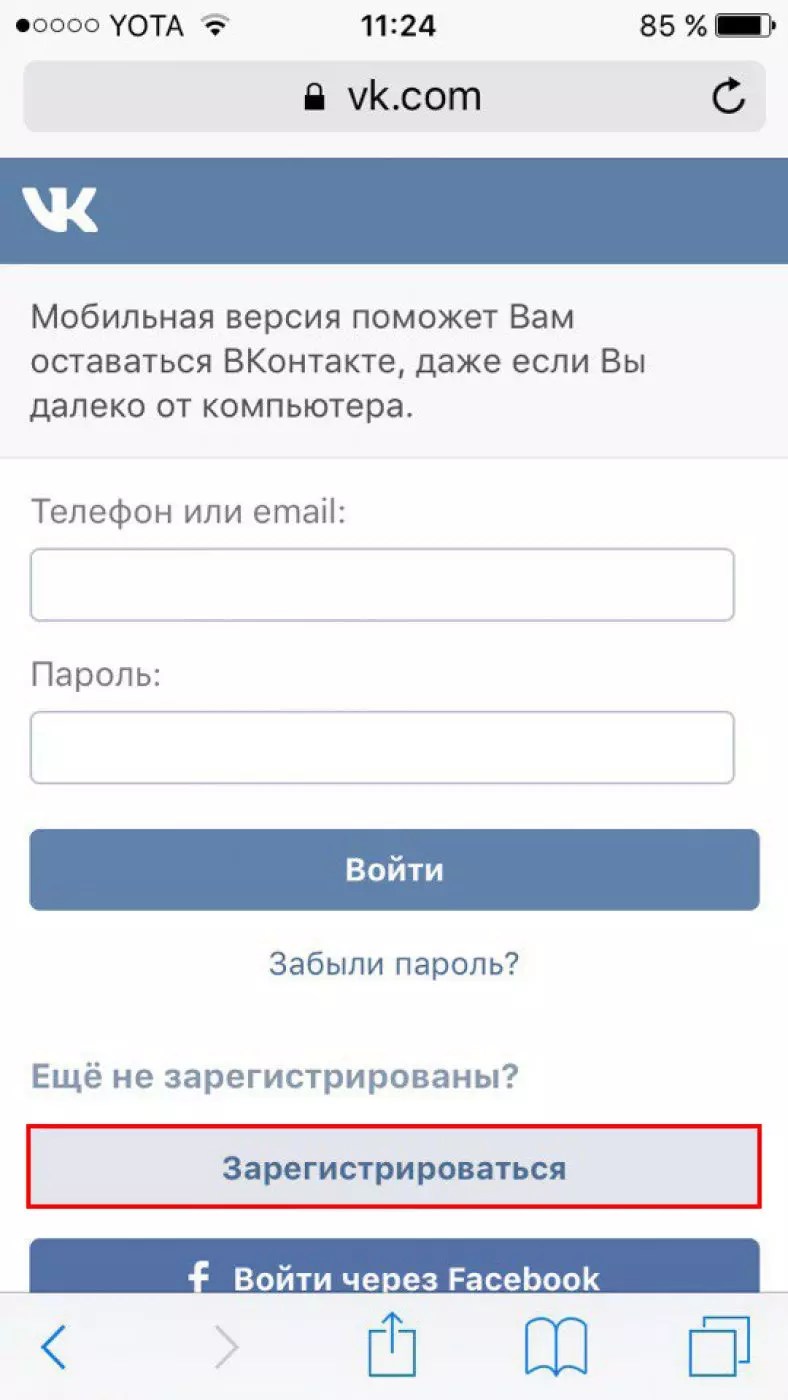
Если нужно использовать ресурс – мобильная версия ВКонтакте на компьютере войти на нее можно при помощи стандартной схемы.
Несмотря на наличие мобильной версии ВК, немало пользователей для посещения сети используют обычный компьютер. Вход в профиль в этом случае осуществляется через браузер. Потребуется запустить сайт и в открывшемся окне ввести пароль и логин, установленные при регистрации.
Через компьютер можно зайти на полную версию сайта, а можно использовать мобильную версию.
ВК мобильная версия – войти через компьютер: вход без скачивания
Чтобы войти через компьютер в мобильную версию социальной сети потребуется вместо обычного адреса набрать m.vk.com, а потом ввести в форму личные регистрационные данные. Среди основных преимуществ использования мобильной версии можно отметить:
- Экономия используемого трафика, что важно для тех, кто использует безлимитный интернет;
- Экономичный расход заряда батареи;
- Максимально быстрая загрузка страниц;
- Отсутствие кнопки наверх и назад.
 Процесс перелистывания фото осуществляется при помощи мыши, как пальцем на смартфоне.
Процесс перелистывания фото осуществляется при помощи мыши, как пальцем на смартфоне.
Вход в данную версию ВК осуществляется аналогично входу всем остальным формам и версии данной социальной сети. Потребуется просто ввести в специальную форму пароль и логин.
Как скачать мобильную версию для ПК
Если есть желание использование на компьютере приложение мобильной версии ВК, потребуется предварительно скачать его. Если операционная система гаджета не является Андроид, предварительно нужно скачать специальную программу-эмулятор Андроид. Она позволяет подстраивать приложения и игры под данную операционную систему. Самое главное разобраться, как перейти по приложению, чтобы открылась моя страница на ПК.
Скачать программу необходимо на официальном сайте, а потом легко и просто установить ее.
После инсталляции и автоматически проведенной настройки, пользователю будет предложено пройти регистрацию в почте Google.
После этого откроется возможность войти в Play Google и скачать сайт ВК и все нужные программы и приложения.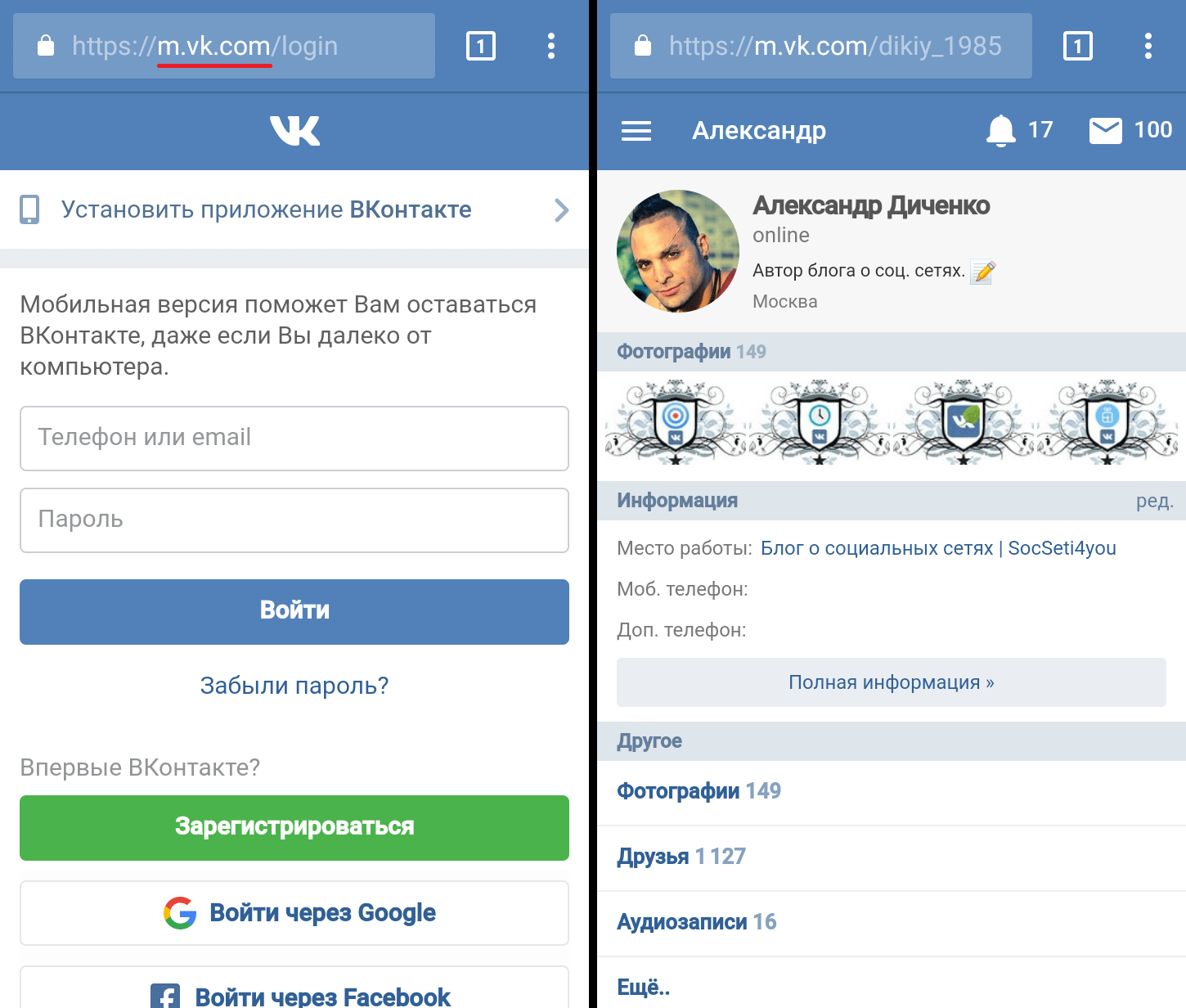
Подводя итоги
Мобильная версия социальная сеть m vk com, вход в которую прост и понятен, пользуется все возрастающим спросом. Это удобные и экономичные приложения, позволяющие выполнять в сети все необходимые действия, связанные с общением и получением полезной информации.
Моя Страница Вконтакте. Мобильная Версия: Описание, Лайфхаки
Социальная сеть ВКонтакте. Мобильная версия
В нынешнее время социальная сеть ВКонтакте (её мобильная версия) используется всё чаще.
Преимущества данной версии неоспоримы, а функционал довольно прост, что предоставляет массу преимуществ.
Социальная сеть ВКонтакте (VK) является одной из наиболее популярных не только в России и странах СНГ, но и участвует в мировом рейтинге социальных сетей.
Мобильная версия для данного сайта была разработана очень давно и использовалась ещё на старых кнопочных телефонах. Однако прогресс не стоит на месте, и разработчики ВК прекрасно это понимают.
Именно поэтому новые версии мобильной версии выпускаются регулярно, что помогает свести недостатки и ошибки к минимуму.
Конечно теперь мобильная версия ориентирована больше на смартфоны и планшеты, однако она по-прежнему остается удобной, функциональной и более простой нежели обычная версия сайта.
Содержание этой статьи:
Функционал мобильной версии
Несмотря на то, что мобильная версия сайта гораздо более проста в использовании, однако количество её функций всё равно остается значительным. Поэтому стоит разобраться с ней полностью.
Прежде всего стоит отметить интерфейс, который не сильно отличается от обычной версии- всё тот же сине-белый цвет.
Меню всё равно схоже, что позволяет пользователю не теряться при переходе от обычной версии к мобильной.
back to menu ↑
Регистрация
Кнопка «зарегистрироваться» в мобильной версии
Читайте также: Как быстро и бесплатно сделать накрутку лайков ВКонтакте
Регистрация при помощи мобильной версии социальной сети Вконтакте достаточно проста. Достаточно нажать кнопку «Зарегистрироваться» (которая находится под кнопкой «Войти»), после чего появится форма для заполнения личных данных.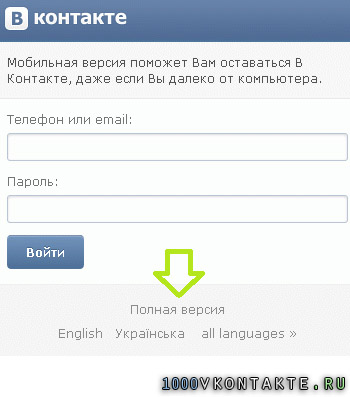
Однако, стоит отметить, что в нынешнее время зарегистрироваться в сети без мобильного номера не представляется возможным.
Если раньше достаточно было электронной почты, то сейчас страницу необходимо привязать к мобильному телефону.
И хотя многим такое ограничение доставляет определенный дискомфорт, однако такая система поможет максимально обезопасить страничку пользователя.
back to menu ↑
Вход
Вход в мобильную версию вконтакте
Читайте также: Twitter – что это? Все про сервис микроблогов
Мобильная версия социальной сети ВКонтакте предоставляет удобный вход.
Если у вас уже есть страничка в данной социальной сети, то сразу при открытии мобильной версии будут высвечены поля для ввода логина и пароля, а ниже кнопка «Войти». По сути – ничего лишнего.
Достаточно ввести электронный адрес или телефон, на который зарегистрирована страница, а после пароль. Нажав кнопку «Войти» пользователь автоматически попадает в раздел «Новости».
back to menu ↑
Меню
Чтоб открыть меню необходимо нажать на 3 черточки, которые находятся в левом верхнем углу. После чего можно переходить по разделам мобильной версии.
Также меню можно открыть, проведя пальцем по экрану слева на право.
back to menu ↑
Моя страница
Чтоб попасть в раздел «Моя страница», мобильной версии социальной сети Вконтакте, в разделе меню нужно нажать на фотографию вашей страницы (аватарку).
После чего откроется основная страница профиля (Моя страница).
Здесь можно посмотреть всю основную информацию о пользователе, а также её изменить. Для этого проводим ряд действий:
- нажимаем на три точки в правом верхнем углу
- раздел «редактировать страницу»
- меняем основную информацию
- нажимаем галочку в правом верхнем углу
Те же самые действия можно произвести в разделе меню «Настройки», «Редактировать страницу».
Стоит отметить, что в мобильной версии можно изменять только самую основную информацию, такую как:
- имя
- фамилия
- пол
- дата рождения
- семейное положение
- город
Чтоб изменить остальную информацию о себе пользователю придется перейти к обычной версии сайта.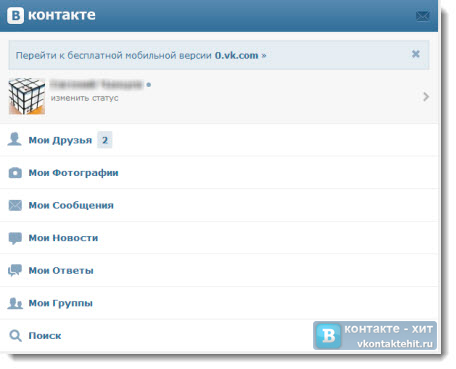
Преимущества мобильной версии и её вид
Читайте также: Как пользоваться Снапчат (Snapchat) — Пошаговый мануал
back to menu ↑
Аватар
Фотографию профиля также можно изменить в разделе «Моя страница». Сделать это можно 3 способами:
1Нажать на фото профиля в разделе. После этого в высветившемся окне нажать на «Загрузить из галереи» или «Сделать снимок». После чего выбрать фотографию или же сфотографировать. После загрузки необходимо будет задать миниатюру, которая будет высвечиваться как иконка у других пользователей.
2В нижнем правом углу фотографии нажать на фотоаппарат. Далее проделать выше написанные действия.
3Нажать на пункт «Фотография». Он находится сразу после основной информации и обозначен фотоаппаратом. После этого сразу будет предложено выбрать фото из галереи. Выбрав фото его можно отредактировать, добавив различные эффекты. После чего нажать копку «Прикрепить» и в высветившемся окне нажать на «Изменить мою фотографию».
Изменение аватарки
Читайте также: 7 причин почему нельзя зайти на свою страницу ВКонтакте
back to menu ↑
Новая запись
Добавить новую запись на стену можно несколькими способами, однако основными из них являются:
1Поделится постом с чужой страницы/группы. Это можно сделать, нажав на мегафон внизу записи, после чего в высветившемся окне «На своей странице».
2В разделе «Моя страница» нажать на пункт «Новая запись», который находится под основной информацией. Написать запись, добавить необходимые файлы и нажать на галочку в верхнем правом углу.
3Также если нажать на пункт «Фотография», о котором писалось выше, а после выбора фото и нажатия на «Прикрепить» в высветившемся окне выбрать пункт «Опубликовать на стене», то приложение автоматически перекинет вас к созданию новой записи.
4В пункте «Настройки» нажать на «Запись».
Кнопка «Добавить запись» вверху экрана
Читайте также: 6 Способов: Как скачать видео с ВКонтакте (VK) на телефон +Отзывы
back to menu ↑
Новости
В меню мобильной версии можно зайти в раздел «Новости».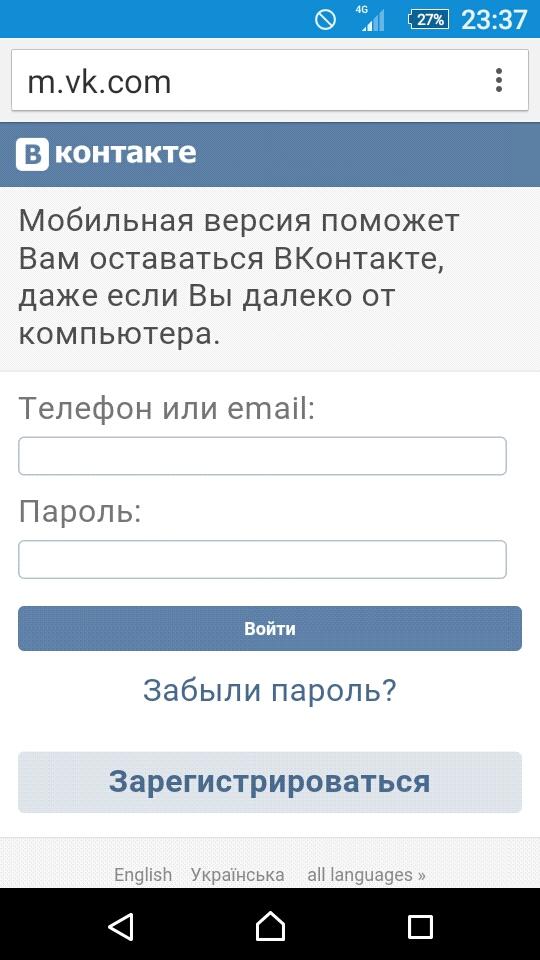 Тут можно не только просмотреть посты пользователей и групп, на которые вы подписаны, но также запустить «Эфир», создать «Историю». Тут же имеется возможность просмотреть истории и эфиры ваших друзей и пользователей, на которых вы подписаны.
Тут можно не только просмотреть посты пользователей и групп, на которые вы подписаны, но также запустить «Эфир», создать «Историю». Тут же имеется возможность просмотреть истории и эфиры ваших друзей и пользователей, на которых вы подписаны.
Мобильная версия, также как и обычная, предоставляет возможность фильтрации новостей. Для этого, находясь в разделе, необходимо нажать на «Новости» и задать интересующие параметры.
Новости на мобильной версии вконтакте
Читайте также: Как ВКонтакте посмотреть, кто заходил на страницу: Простые методы
back to menu ↑
История
Эта функция ВКонтакте появилась не так давно, однако сыскала себе определенную популярность. Она позволяет публиковать ряд фотографий (или одну), которые как бы раскрывают основное событие одного дня.
Фото из истории исчезают через 24 часа после их публикации и тогда можно загрузить новые.
Для того чтоб загрузить историю пользователю необходимо будет делать снимки в реальном времени, которые после одобрения пойдут в раздел.
Функция «история»
Читайте также: Рейтинг социальных сетей 2017 года: ТОП 20
back to menu ↑
Эфир
Название функции говорит само за себя. Также как и предыдущая, появилась не так давно.
При помощи её можно общаться со своими друзьями и подписчиками в реальном времени.
Однако что интересно – видеть и слышать будут только вас, а вы можете читать комментарии в прилагающемся чате.
Функция «Эфир»
back to menu ↑
Ответы
Данный раздел позволяет смотреть все действия других пользователей производимые на вашей странице (лайки, комментарии).
Также здесь будут высвечиваться ответы на ваши записи или комментарии, которые вы оставили в группах, сообществах или на страничках других пользователей.
В подразделе «Комментарии» можно смотреть истории комментариев под любой записью, где вы оставили свой.
Также имеется возможность установки фильтра для просмотра конкретных аспектов таких как:
- Стена
- Упоминания
- Комментарии
- «Мне нравится»
- Копии
- Подписчики
Фильтры устанавливаются после нажатия на значок, который находится в правом верхнем углу раздела.
Раздел «Ответы»
back to menu ↑
Сообщения
Стандартный раздел социальной сети, который хорошо многим знаком. Является вполне стандартным, однако, всё же имеет отличие от полной версии.
Естественно всё располагается более компактно.
Поиск по сообщениям можно осуществить, нажав на лупу в правом верхнем углу.
Написать новое сообщение – нажать на карандаш в правом нижнем углу, а после выбрать сообщество или пользователя которому хотите написать.
Не так давно ВКонтакте появилась возможность писать сообществам. Это достаточно удобно, особенно если это торговая страничка.
Непрочитанные исходящие сообщения отмечаются точкой, а входящие – подсвечиваются и обозначаются количеством написанных сообщений.
Сообщения и создание беседы
back to menu ↑
Друзья
Также вполне привычный раздел меню, который практически не подвергается изменениям. Можно посмотреть всех друзей или же только тех, кто находится в сети.
Нажав на «Друзья» вверху раздела можно просмотреть дни рождения, заявки, а также сформированные списки друзей.
Стоит также отметить, что сейчас в мобильной версии вконтакте первые пять друзей – те кто первые по рейтингу, остальные располагаются по алфавиту.
Однако если такое формирование списка кажется вам не удобным, то его можно изменить в настройках до привычного рейтингового списка, как в полной версии сайта.
Раздел «Друзья»
back to menu ↑
Группы
В данном разделе можно просмотреть сообщества и встречи, на которые вы подписаны, соответственно имеются 2 подраздела:
- сообщество
- встречи
Нажав на «Сообщества» вверху раздела можно перейти к управлению созданными вами группами.
Поиск осуществляется нажатием на лупу в правом верхнем углу.
Даже не смотря на меньшее количество функций, мобильная версия всё же позволяет создавать группы, публичные страницы и мероприятия.
Для этого необходимо нажать на + в правом верхнем углу, ввести название и выбрать тип создаваемого сообщества.
Раздел «Группы»
back to menu ↑
Фотографии
Раздел, который открывает доступ к вашим фотографиям. Имеет 3 подраздела:
- все фото
- альбомы
- фото со мной
Навигация по данному разделу меню довольно проста и не нуждается в значительных объяснениях. Создать альбом можно нажав на «+» в соответствующем подразделе.
back to menu ↑
Видео
Открывает доступ к сохраненным вами видео. Раздел также имеет подразделы:
- добавленные
- загруженные
- альбомы
В добавленных отображаются те видео, которые пользователь добавил внутри социальной сети.
Загруженные – те, что добавил самостоятельно.
Альбомы – ряд видео, сформированные определенным образом в альбом.
Добавить новый ролик можно при помощи поиска. Также имеется возможность установить параметры поиска.
Просмотр видео в мобильной версии
back to menu ↑
Музыка
Не так давно раздел претерпел значительные изменения. Теперь он разделяется на 2 подраздела:
Теперь он разделяется на 2 подраздела:
- моя музыка
- рекомендации
Поиск более удобный – строка поиска вверху раздела.
Моя музыка
- Вверху можно просмотреть сформированные плейлисты, а чуть ниже располагаются все добавленные композиции
- При желании мелодии можно перемешать в случайном порядке нажав на «перемешать всё»
- В обратном случае все композиции будут воспроизводиться по порядку
Рекомендации
Обширный подраздел, в котором имеются такие разделения:
- Специально для вас (музыка, подобранная с учетом ваших музыкальных предпочтений, которые система определяет, автоматически сканируя добавленные вами композиции)
- Новинки (то что добавлено в сеть не так давно)
- Новые альбомы
- Музыка друзей
- Сообщества
- Похоже на прослушанное
- Вам может понравиться
- Популярное
- Музыка под настроение
- На любой случай
- Выбор редакции
- Недавно прослушанное
Исходя из этого можно понять, что разработчики заботятся о том, чтоб прослушивание музыки и поиск новых композиций оказался максимально комфортным.
Однако нельзя е отметить значительный минус, который появился вконтакте не так давно – раньше можно было сохранять музыку в кэш и слушать её в офлайне, а сейчас эта функция стала платной, что не устраивает всех пользователей социальной сети.
Раздел «Музыка»
back to menu ↑
Игры
Данный раздел для мобильной версии имеет вес только в случае, если ей пользуются с компьютера и ноутбука.
В смартфонах данный пункт абсолютно не имеет веса, так как те игры, которые поддерживаются смартфоном необходимо качать отдельно.
Однако в случае если нужно посмотреть активность по играм – этот пункт будет полезен.
back to menu ↑
Закладки
В данном разделе сохраняется то, что вам понравилось и то что вы отметили. Имеются такие подпункты:
Очень удобно для сохранения нужной информации.
Отметка «Закладки»
back to menu ↑
Поиск
Предполагает поиск людей по заданным параметрам. Мало чем отличается от полной версии, однако всё более компактно.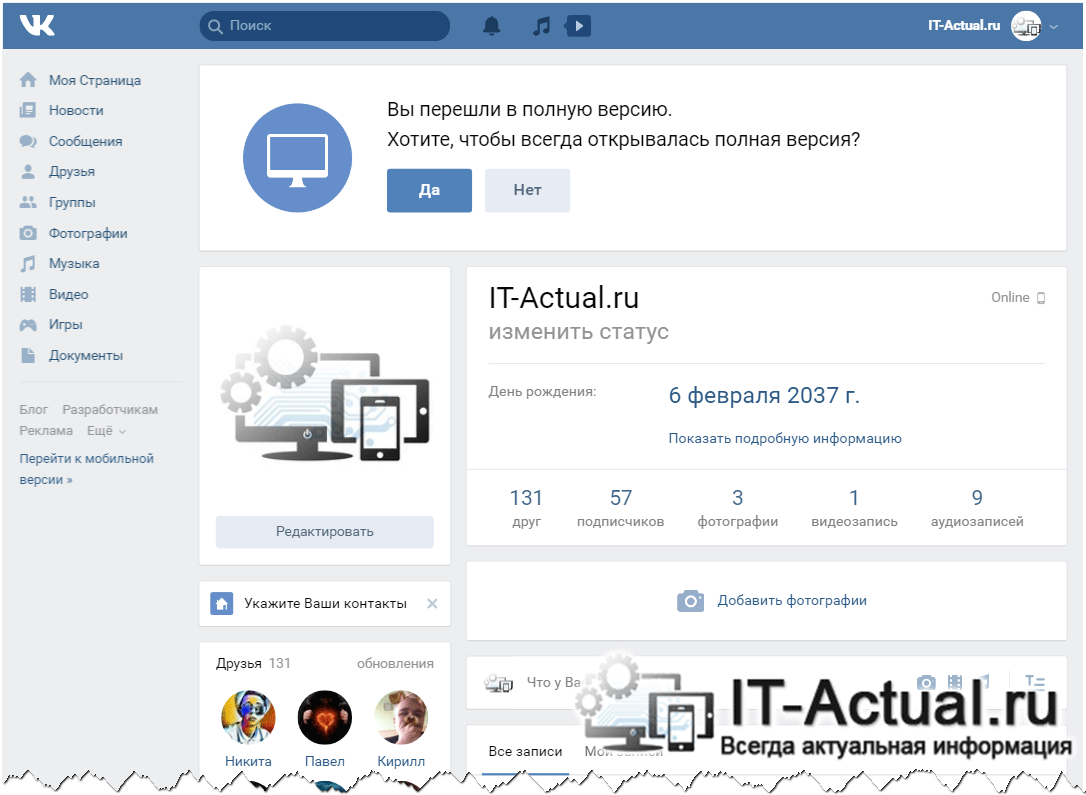
back to menu ↑
Настройки
Данный пункт предполагает не только изменения личных данных и настройки безопасности, но и настройки самой мобильной версии.
В основном упор данного пункта на это и нацелен. А вот настройки данных и страницы значительно урезаны (па сравнению с полной версией).
back to menu ↑
Дополнительные функции
Конечно рассказать о всех нюансах мобильной версии социальной сети вконтакте просто невозможно, однако можно отметить ряд очень полезных дополнительных функций:
1Забыли пароль. В случае если вы забыли пароль от страницы – достаточно нажать кнопку «Забыли?» на стартовой странице. После этого на привязанный к странице номер телефона придет код, который поможет восстановить пароль. Данная функция идентична той, что есть в полной версии.
2Дополнительная безопасность. Социальная сеть предоставляет возможность максимально обезопасить свою страницу от мошенников. При каждом заходе с нового устройства вам необходимо будет водить код, который будет приходить на привязанный номер. Однако данная функция подключается только при полной версии. А вот если она подключена, то мобильная версия предоставляет удобство – если заходить с подключенного к странице телефона, то код введется автоматически.
Однако данная функция подключается только при полной версии. А вот если она подключена, то мобильная версия предоставляет удобство – если заходить с подключенного к странице телефона, то код введется автоматически.
back to menu ↑
Как подключить мобильную версию с компьютера
Иногда случаются такие ситуации, когда необходимо включить мобильную версию с компьютера или ноутбука. Сделать это не сложно, однако не все знают как.
Для того что запустить мобильную версию ВКонтакте с ПК необходимо в командной строке ввести m.vk.com или же, если ВКонтакте уже открыт, добавить в начале букву «m» и после неё поставить точку. Именно это действие приведет к подключению мобильной версии.
Мобильная версия с ПК
back to menu ↑
Вывод
Исходя из выше написанного, можно понять, что мобильная версия довольно минималистична. Она более компактная и «ужатая».
Она проще в использовании, нежели полная версия. Однако и недостатки имеются – у неё отсутствует ряд функций и возможностей.
Именно поэтому полная версия и называется «полной», что она более широкая в своих возможностях.
back to menu ↑
ВИДЕО: Вход ВКонтакте: как зайти (ВК) VK если забыл пароль или без пароля вовсе
8.8 Total Score
Для нас очень важна обратная связь с нашими читателями. Если Вы не согласны с данными оценками, оставьте свой рейтинг в комментариях с аргументацией Вашего выбора. Благодарим за ваше участие. Ваше мнение будет полезно другим пользователям.
БЕЗОПАСНОСТЬ
9
АКТУАЛЬНОСТЬ
9.5
Добавить свой отзыв | Отзывы и комментарии
Как поменять язык ВКонтакте на компьютере и в телефоне: инструкция
Привет, друзья!
Изучая особенности и секретные функции ВКонтакте, я однажды экспериментировала и с текстом на странице. Очень забавные варианты нашла, например, написание слов в советском или дореволюционном стиле.
Но некоторым людям не до веселья, у них есть необходимость сменить интерфейс социальной сети.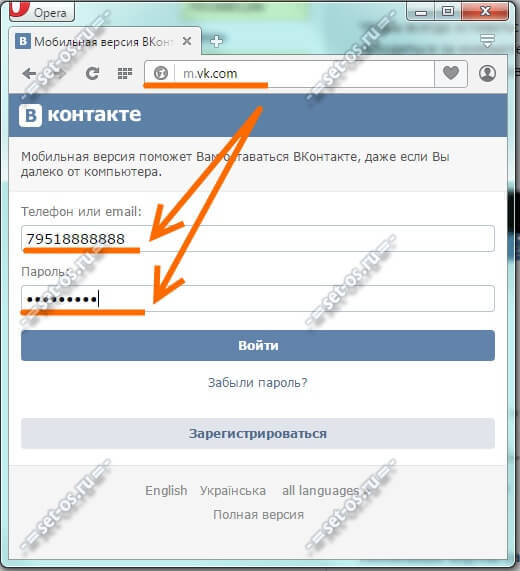 Это актуально, например, при переезде в другую страну, использовании VPN и зеркал, сбое в работе программы, покупке или перепрошивке телефона. Сегодня я расскажу, как поменять язык в ВК.
Это актуально, например, при переезде в другую страну, использовании VPN и зеркал, сбое в работе программы, покупке или перепрошивке телефона. Сегодня я расскажу, как поменять язык в ВК.
Если вы желаете вернуть начальные установки, хотите разнообразия или стремитесь освоить иностранный язык, воспользуйтесь этой простой инструкцией.
Общие настройки в профиле
Зайдите на свою страничку во ВКонтакте. В правом углу вверху нажмите на стрелочку рядом со своей уменьшенной фотографией. В выпавшем списке выберите «Настройки».
Во вкладке «Общие» почти в самом низу находится интересующий нас пункт, в нем отображается текущее состояние.
Чтобы перевести текст, нажмите «Изменить» и в выпавшем окне выберите нужный вариант. Мне ВК предлагает:
- english,
- русский,
- українська,
- қазақша,
- дореволюцiонный β.
Если необходимое значение не обнаружено, откройте расширенный перечень, он «прячется» под надписью «Other languages».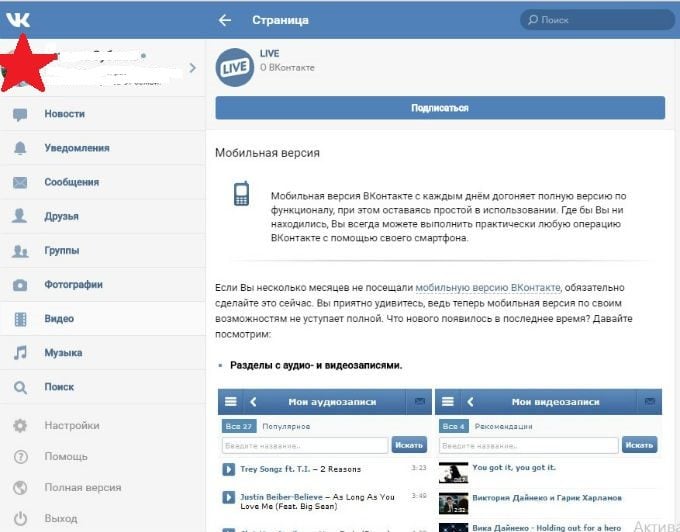
Думаю, здесь вы найдете то, что нужно. Я для примера выберу английский и покажу, как выглядит теперь мой профиль.
Быстрый способ
Еще быстрее и проще можно отыскать необходимые установки, спустившись под меню в левой части окна. Там есть такие надписи серым цветом: «Блог», «Разработчикам», «Реклама», «Еще». Вот это последнее слово нам и нужно, наводим на него курсор и выбираем интересующий нас подраздел.
Появится такое же окно, как показано ниже. Изменение автоматически вступит в силу.
Если на вашей странице весь текст написан так, что вы ничего не понимаете, не волнуйтесь, делайте все точно так же и вы сможете поменять внешний вид социальной сети.
При входе в учетную запись
Если вы открываете стартовую страницу ВК, чтобы залогиниться, но вас встречают непонятные слова, спуститесь и смените установки. Если нужно, воспользуйтесь кнопкой в правом углу.
Выберите подходящее название.
На мобильном устройстве
Изменить язык в приложении VK нельзя, такая функция отсутствует и в устройствах на Андроиде, и в Айфонах. Поэтому придется сменить настройки в самом устройстве. Тогда они автоматически применятся к программе.
Второй способ для телефонов – перейти в мобильную версию сайта. Авторизуемся в системе и нажимаем на три полоски в левом верхнем углу экрана.
Заходим в настройки, которые находятся внизу. Дальше идем в раздел «Учетная запись».
Здесь находим нужный нам пункт.
Открываем список и выбираем подходящий нам вариант.
Заключение
Вот мы и разобрались, как сменить язык в ВК на компьютере и в телефоне. Сделать это легко, если понимаешь, что написано на странице. Но даже если вы видите совершенно незнакомые слова, просто следуйте инструкции и нажимайте на соответствующие пункты. Чтобы поменять текст в интерфейсе мобильного приложения VK, нужно изменить настройки телефона.
Удачи, друзья! Напишите в комментариях, помогла ли вам эта статья, получилось ли вернуть привычный вид профиля в ВК.
До новых встреч в блоге iklife.ru.
Как с компьютера перейти в мобильную версию вк
Главная » Вк » Как с компьютера перейти в мобильную версию вк
ВКонтакте — мобильная версия сайта ВК через компьютер
Многие люди, которые часто и активно используют планшеты и смартфоны, настолько привыкают к мобильному варианту представления сайтов, что им удобнее работать в ней, чем в полной версии для обычных компьютеров и ноутбуков. И социальная сеть «ВКонтакте» тут тоже не исключение. Но так просто
На самом деле всё очень просто. У всех крупнейших соцсетей вариант для мобильных гаджетов реализован отдельно от основной на выделенном домене третьего уровня. У ВК это — m.vk.com. Именно на него перекидывает все телефоны и планшеты. Поэтому нам нужно всего лишь ввести в адресной строке именно этот домен:
То есть вместо обычного адреса в веб-браузере вводим «m.vk.com» и… заходим на страницу «Добро пожаловать» мобильной версии.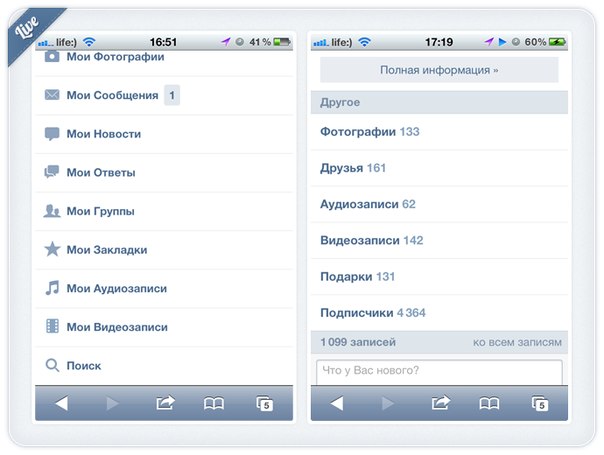 Контакта через компьютер:
Контакта через компьютер:
Здесь точно так же, как и в полной версии надо будет авторизоваться, после чего вы попадёте в раздел «Моя страница», откуда уже можете бродить по всё остальной социалке:
Обратите внимание что в мобильной версии ВК даже через компьютер меню оптимизировано под телефоны и планшеты. Для его вызова надо нажать отдельную кнопку:
После чего менюшка откроется в левой части окна. Для выхода из m.vk.com внизу меню есть пункт «Выход».
Теперь Вы знаете как зайти в мобильную версию «ВКонтакте» через компьютер или ноутбук.
m.vk.com, vk mobile version, вк мобильная версия, м.вк.ком
set-os.ru
Как с мобильной версии Вконтакте перейти на полную
Популярные вопросы, Страница
Бывают ситуации, когда нет доступа к компьютерным устройствам, под рукой только мобильник или ipad, а нужно воспользоваться полной версией социальной сети Вконтакте. Причин может быть много: от банальной привычки использования десктопной (компьютерной) версии до удобства работы с группой, если вы администратор.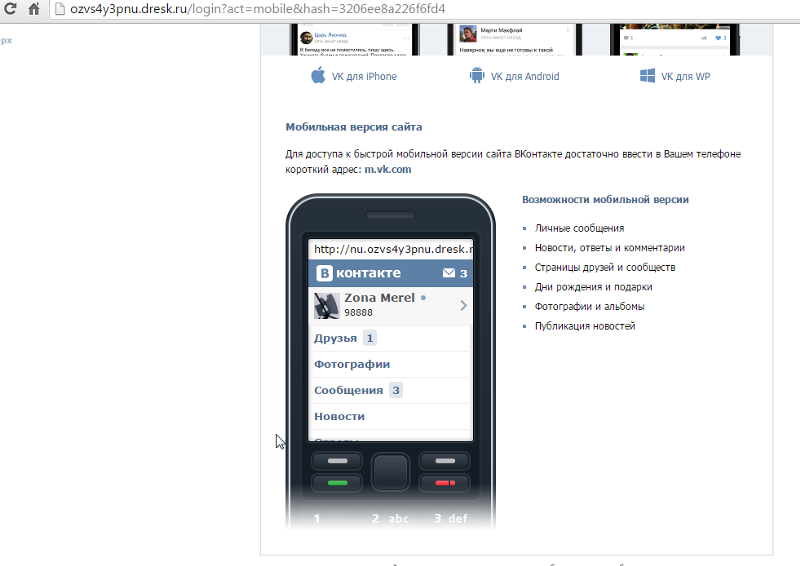 Несмотря на то, что мобильная версия содержит весь функционал полной версии, ее бывает все равно не достаточно. Я расскажу вам как быстро поменять мобильную версию сайта на полную.
Несмотря на то, что мобильная версия содержит весь функционал полной версии, ее бывает все равно не достаточно. Я расскажу вам как быстро поменять мобильную версию сайта на полную.
Переход на полную версию
Начну с того, что речь ведется исключительно о мобильной версии m.vk.com (ссылка), а не о специальных приложениях, которых множество для разных мобильников.
Для того, чтобы воспользоваться полной версией, нужно открыть любой браузер, перейти сначала на m.vk.com, авторизоваться а затем в главном меню найти пункт «Полная версия». Вы будете автоматически перенаправлены на vk.com и социальная сеть приобретет внешний вид, такой же как на компьютере. Сразу перейти на основную версию можно не водя логин и пароль — пролистайте в самый низ и нажмите на соответствующую строку:
Как убрать значок телефона рядом с online Вконтакте
Когда вы пользуетесь Вконтакте с телефона, но не хотите афишировать своего присутствия в социальной сети не с компьютера, вам необходимо поступить следующим образом: в первую очередь скачать google chrome. Только в этом браузере есть возможность скрыть телефон рядом с надписью online. Затем открываете страницу Вконтакте по адресу vk.com, и в меню chrome выбираете Требуется полная версия.
Только в этом браузере есть возможность скрыть телефон рядом с надписью online. Затем открываете страницу Вконтакте по адресу vk.com, и в меню chrome выбираете Требуется полная версия.
После обновления значок пропадет. Вы также можете сидеть с компьютера, имитируя мобильник. Для этого просто зайдите Вконтакте через m.vk.com. Если у вас на телефоне не безлимитный интернет, то специально для вас существует бесплатная версия сайта Вконтакте 0.vk.com.
Правда данная акция только для абонентов Билайн.
Как удалить друга в мобильной версии Вконтакте
Удалить пользователя вы можете только после перехода на его страницу. В разделе Другое нажимаем на Еще и в раскрывающимся списке выбираем Удалить из друзей. Также вы можете посмотреть как очистить страницу от лишних подписчиков.
Мобильная версия создана исключительно для удобства отображения функционала на небольшом экране мобильника. Большинство пользователей современных мобильных устройств пользуются различными приложениями для Вконтакте.
searchlikes.ru
Полная и мобильная версии Вконтакте
SocialGuru.ru » Руководства
Очень часто нам приходится заходить в интернет через мобильные устройства. При этом просмотр таких сайтов мало того, что проблематичен, но и значительно замедляет поиск нужно информации. Именно для того, чтобы упростить пользователям использование ресурса разработчики вконтакте позаботились о создании мобильной версии. |
Один из простейших и уникальных способов – операции с ссылками. Ссылка полной версии – vk.com. Чтобы перейти на мобильную версию, необходимо просто добавить перед ссылкой «m.», тогда ссылка примет вид – m.vk.com. И наоборот.
Переключение на мобильных устройствах
Для того, чтобы переключиться с мобильной версии на полную, достаточно лишь в самом низу страницы просто нажать на «полная версия» (рис 1):
(рис 1)
Благодаря постоянным обновлениям, мобильная версия становится все более функциональной. Если раньше можно было только просматривать информацию, то сейчас можно легко редактировать ее, добавлять и т.д (рис 2).
Если раньше можно было только просматривать информацию, то сейчас можно легко редактировать ее, добавлять и т.д (рис 2).
(рис 2)
Подробнее о всех нововведениях и изменениях мобильной версии можно прочесть тут: vk.com/mobile
Переключение на Android
Для скачивания приложения достаточно лишь перейти по ссылке vk.cc/android. После, чтобы перейти в полную версию нужно зайти в меню хрома. Именно там будет нужный нам пункт – «Требуется полная версия» (рис 6). Обычно с этих устройств когда вы находитесь в сети возле вашего значка отображается значок мобильного телефона. После перехода на полную версию его не будет.
(рис 6)
Мобильная версия существует именно для полной адаптации сети к устройствам из семейства Android (рис 3-5). Разработчиками был изменен дизайн и с каждым разом все функции полной версии переносятся на мобильную.
(рис 3)
(рис 4)
(рис 5)
Чтобы узнать подробнее о всех обновлениях можно по ссылке: vk.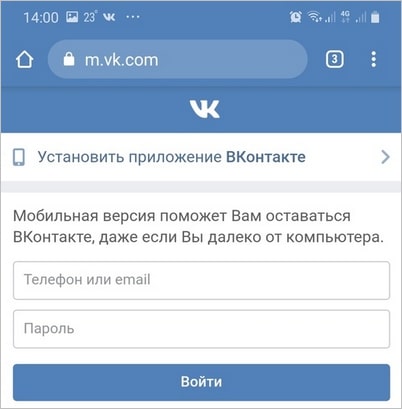 com/android_app
com/android_app
Переключение на iPad
Для скачивания приложения нужно перейти по следующей ссылке: vk.cc/ipad Чтобы п
Outlook для iOS и Android в Exchange Online: часто задаваемые вопросы
- 22 минуты на чтение
В этой статье
Сводка : в этой статье рассматриваются наиболее распространенные вопросы, задаваемые клиентами и администраторами об использовании Outlook для iOS и Android с Exchange Online и Microsoft 365 или Office 365.
Приложение Outlook для iOS и Android предназначено для того, чтобы пользователи в вашей организации могли делать больше со своих мобильных устройств, объединяя электронную почту, календарь, контакты и другие файлы. В следующих разделах представлены наиболее часто задаваемые вопросы, которые мы получаем по трем ключевым направлениям:
Outlook для архитектуры и безопасности iOS и Android
Управление и поддержка Outlook для iOS и Android в вашей организации Exchange после его развертывания
Общие вопросы конечных пользователей, которые получают доступ к информации в вашей организации Exchange с помощью приложения Outlook для iOS и Android на своих мобильных устройствах
Архитектура и безопасность
Следующие вопросы касаются общей архитектуры Outlook для iOS и Android в Exchange Online, а также проверки подлинности пользователей и других проблем безопасности.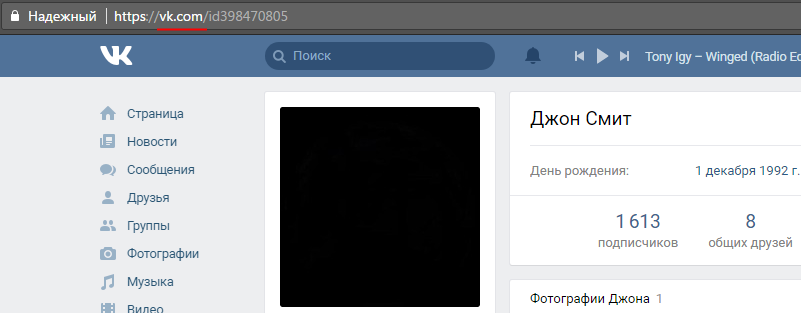
В. Какая облачная архитектура используется в Outlook для iOS и Android для учетных записей Microsoft 365 или Office 365?
Дополнительные сведения об архитектуре см. В разделе Outlook для iOS и Android в Exchange Online.
В. Могу ли я добавить две разные учетные записи Microsoft 365 или Office 365 из разных регионов в Outlook для iOS и Android?
Да, при условии, что обеим учетным записям не назначены политики защиты приложений Intune. Однако для клиентов Government Community Cloud пользователи могут добавлять в приложение только свою учетную запись и учетную запись хранения OneDrive для бизнеса; добавление личных или других коммерческих учетных записей не соответствует требованиям FedRAMP.Дополнительные сведения об ограничениях облака сообщества для государственных организаций с Outlook для iOS и Android см. В разделе Использование Outlook для iOS и Android в облаке сообщества для государственных организаций.
В. Какой механизм аутентификации используется в Outlook для iOS на Android? Учетные данные хранятся в Microsoft 365 или Office 365?
См.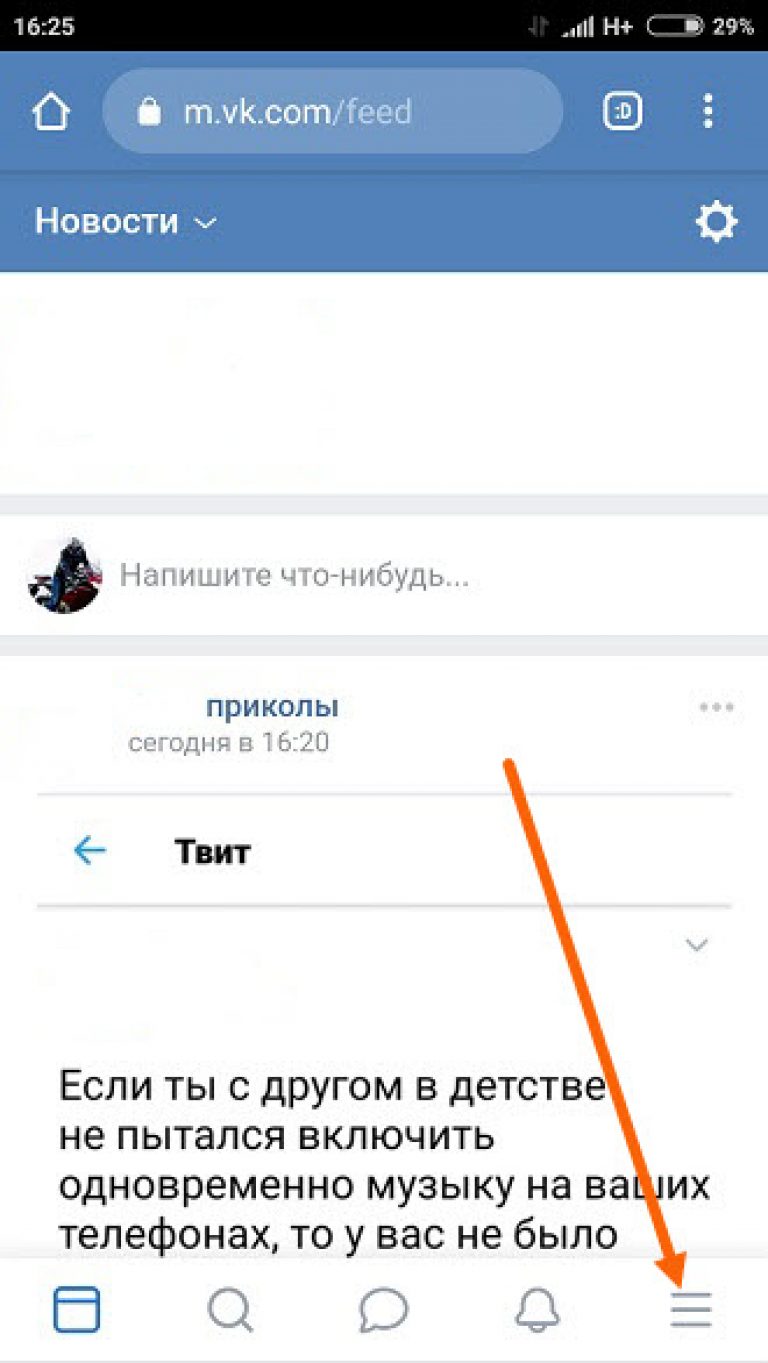 Раздел Настройка учетной записи с современной проверкой подлинности в Exchange Online.
Раздел Настройка учетной записи с современной проверкой подлинности в Exchange Online.
В. Поддерживают ли Outlook для iOS и Android и другие мобильные приложения Microsoft Office единый вход?
См. Раздел Настройка учетной записи с современной проверкой подлинности в Exchange Online.
Вопрос: Каков срок жизни токенов, сгенерированных и используемых библиотекой аутентификации Active Directory (ADAL) в Outlook для iOS и Android?
См. Раздел Настройка учетной записи с современной проверкой подлинности в Exchange Online.
Q: Что происходит с токеном доступа при изменении пароля пользователя?
См. Раздел Настройка учетной записи с современной проверкой подлинности в Exchange Online.
В. Поддерживает ли Outlook для iOS и Android аутентификацию на основе сертификатов?
Да, Outlook для iOS и Android поддерживает проверку подлинности на основе сертификатов для современных учетных записей с включенной проверкой подлинности (учетные записи Microsoft 365 или Office 365 или локальные учетные записи, использующие гибридную современную проверку подлинности).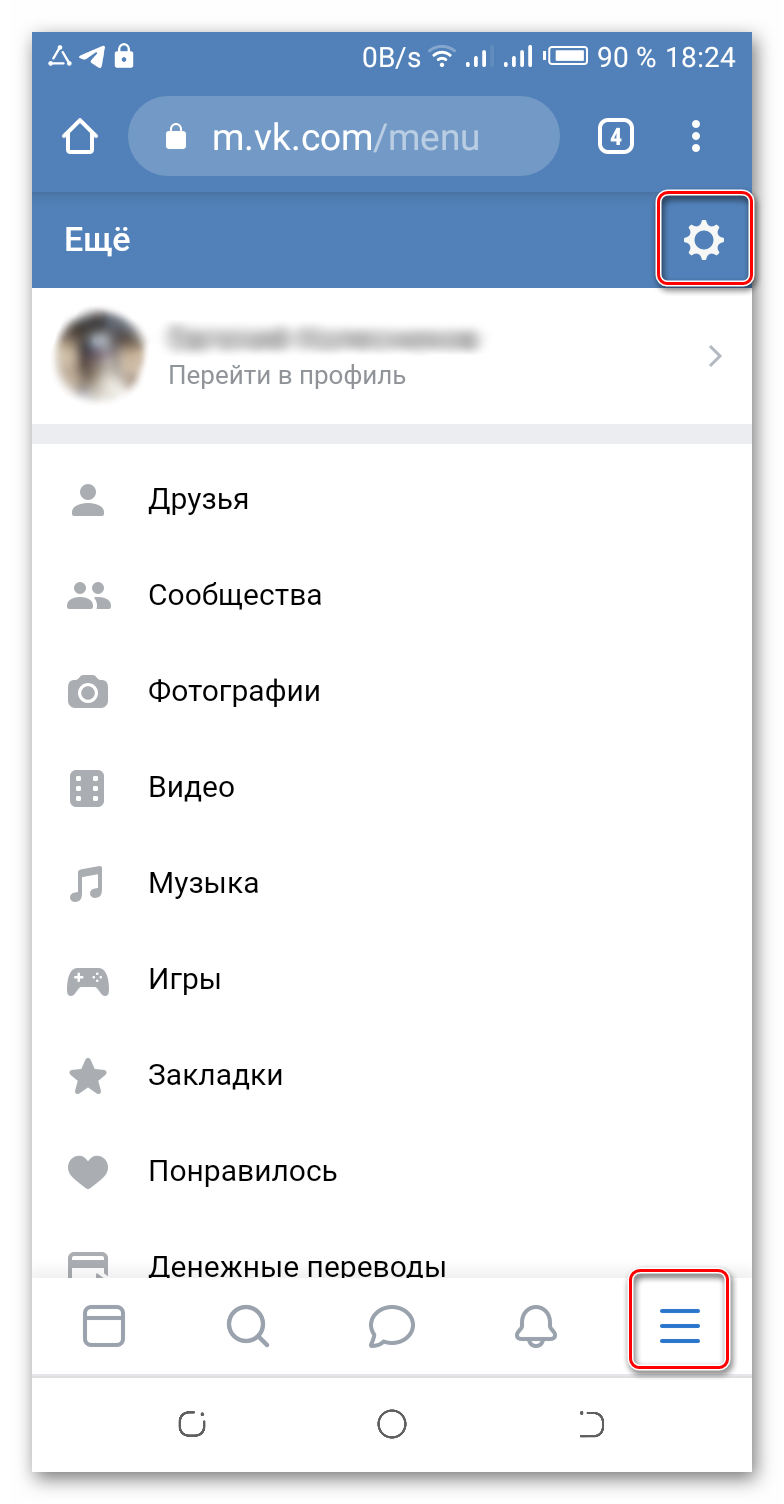 Для получения дополнительной информации см .:
Для получения дополнительной информации см .:
Q: Что включает фоновую синхронизацию? Я замечаю, что когда я запускаю приложение с включенным, мне все равно приходится ждать загрузки сообщений, даже после того, как я получил для них новые почтовые уведомления; а иногда я получаю напоминания о встречах, которые были отменены.
Фоновая синхронизация позволяет получать уведомления о новых сообщениях, напоминания в календаре, обновления счетчиков значков и фоновую синхронизацию данных почтового ящика и календаря для Outlook для iOS и Android.
Если фоновая синхронизация отключена пользователем в настройках мобильной операционной системы, то пользователь должен запустить приложение и оставить его на переднем плане, чтобы синхронизировать сообщения и иметь актуальный календарь.
Фоновую синхронизацию в Outlook для iOS и Android также можно временно отключить, выполнив следующие действия:
Принудительный выход из Outlook для iOS.
Перезагрузка устройства iOS.

Outlook для iOS аварийно завершает работу и не перезапускается пользователем.
Не открывать приложение в течение определенного периода времени. iOS автоматически блокирует сторонние приложения, такие как Outlook, в зависимости от модели использования. Режим ожидания Android и функции ожидания приложения также могут предотвратить фоновые обновления приложения, пока эти функции активны.
На некоторых устройствах Android вы также можете ограничить фоновую обработку или доступ к сети для каждого приложения. В этих случаях Outlook для Android не сможет обрабатывать обновления в фоновом режиме.Производители Android-устройств могут изменить способ взаимодействия с настройками, поэтому невозможно задокументировать каждый сценарий устройства, но в целом вы можете предпринять следующие шаги, чтобы удалить оптимизацию батареи:
Открыть Настройки .
Метчик Аккумулятор .

Коснитесь эллипса и коснитесь Оптимизация батареи .
Коснитесь стрелки вниз и коснитесь Все приложения .
Для приложений Microsoft Authenticator, Intune Company Portal и Outlook коснитесь Не оптимизировано , чтобы отключить оптимизацию заряда батареи.
Если мобильная операционная система препятствует фоновой синхронизации, пользователи столкнутся со следующим:
Уведомления о новых письмах будут по-прежнему доставляться, однако после запуска приложения новые сообщения необходимо будет загрузить.
Напоминания календаря срабатывают для встреч, которые были отменены из-за того, что приложению не удалось загрузить и обработать отмену собрания.
Примечание
Apple позволяет своим родным приложениям «Почта» и «Календарь» выполнять фоновое обновление без каких-либо ограничений.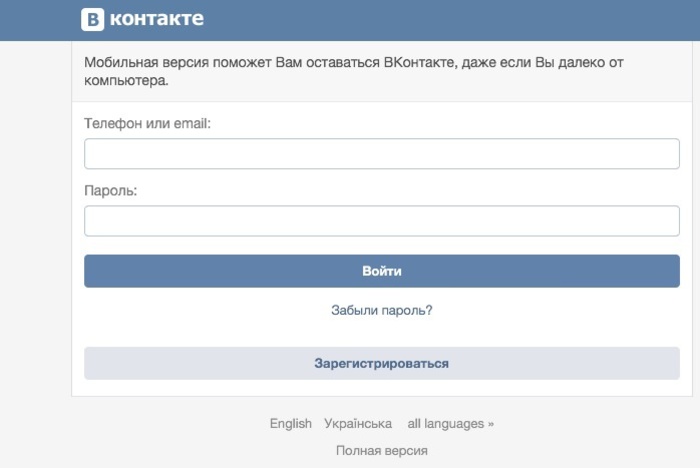 Таким образом, пользователи могут заметить разницу в фоновой синхронизации между приложениями. Однако это также приводит к увеличению времени автономной работы и меньшему потреблению данных с Outlook для iOS.
Таким образом, пользователи могут заметить разницу в фоновой синхронизации между приложениями. Однако это также приводит к увеличению времени автономной работы и меньшему потреблению данных с Outlook для iOS.
В. Имеет ли экземпляр Outlook для iOS и Android каждого пользователя уникальный идентификатор устройства в архитектуре на основе Microsoft 365 или Office 365? Как генерируется идентификатор устройства и используется ли этот же идентификатор устройства в Intune?
При первом входе в учетную запись Outlook для iOS и Android устанавливает соединение с архитектурой на основе Microsoft 365 или Office 365.Создается уникальный идентификатор устройства, который отображается в записях устройства Active Directory (который можно получить с помощью командлетов, таких как Get-MobileDevice в Exchange Online Powershell) и который отображается в заголовках HTTP-запросов.
Intune использует другой идентификатор устройства. Базовый рабочий процесс того, как Intune назначает идентификатор устройства, описан в разделе Условный доступ на основе приложений с помощью Intune. В Intune идентификатор устройства назначается при подключении рабочего места устройства для всех сценариев условного доступа к устройству.Это уникальный идентификатор устройства, созданный AAD. Intune использует этот уникальный идентификатор при отправке информации о соответствии, а ADAL использует этот уникальный идентификатор при аутентификации в службах.
В Intune идентификатор устройства назначается при подключении рабочего места устройства для всех сценариев условного доступа к устройству.Это уникальный идентификатор устройства, созданный AAD. Intune использует этот уникальный идентификатор при отправке информации о соответствии, а ADAL использует этот уникальный идентификатор при аутентификации в службах.
В. Поддерживает ли Outlook для iOS и Android RMS?
Да. Outlook для iOS и Android поддерживает чтение защищенных сообщений. Outlook для iOS и Android работает иначе, чем настольные версии Outlook, когда дело доходит до RMS. Для настольных версий Outlook после получения защищенного сообщения и попытки доступа Outlook проверяет, может ли пользователь читать сообщения RM, Outlook подключается к Exchange для запроса ключа шифрования.Настольный клиент Outlook использует этот ключ шифрования для расшифровки сообщения перед пользователем (на стороне клиента). Мобильные клиенты работают иначе. Когда Outlook для iOS и Android устанавливает начальные отношения с Exchange, он уведомляет Exchange о том, что поддерживает RMS. Exchange расшифровывает любые защищенные сообщения перед их передачей клиенту. Другими словами, расшифровка выполняется на стороне сервера. Outlook для iOS и Android не выполняет никакого дешифрования.
Exchange расшифровывает любые защищенные сообщения перед их передачей клиенту. Другими словами, расшифровка выполняется на стороне сервера. Outlook для iOS и Android не выполняет никакого дешифрования.
В случаях, когда Outlook для iOS и Android получает защищенные сообщения и предлагает конечным пользователям использовать клиент RM для открытия файла, это означает, что Exchange не расшифровал сообщение, что связано с проблемой на стороне Exchange.
Примечание
Outlook для iOS использует встроенную технологию предварительного просмотра iOS для быстрого доступа к вложениям конечным пользователям. Технология предварительного просмотра iOS не поддерживает управление правами и будет сообщать об ошибке «Операция не может быть завершена. (Ошибка OfficeImportErrorDomain 912)», когда пользователь пытается открыть вложение, защищенное правами. Пользователям потребуется коснуться соответствующего значка приложения Word, Excel или PowerPoint, чтобы открыть вложение с защитой прав в собственном приложении.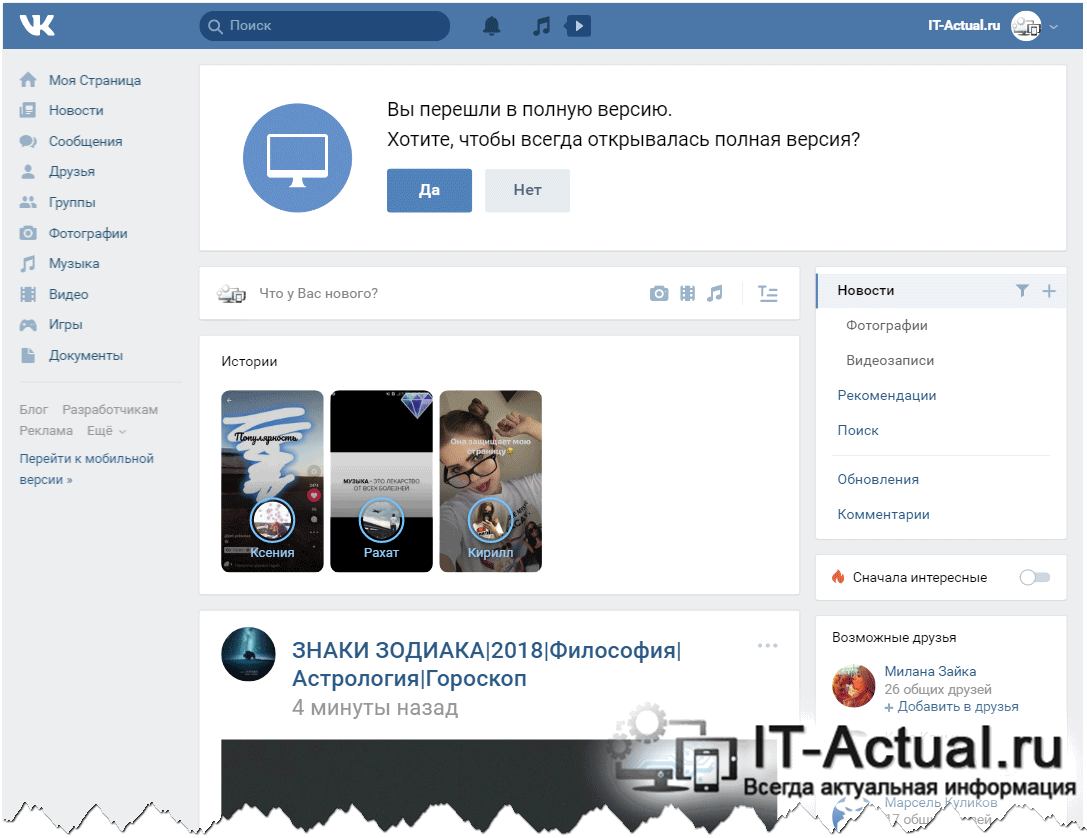
В. Поддерживает ли Outlook для iOS и Android собрания Teams?
Да, Outlook для iOS и Android поддерживает собрания Skype для бизнеса и Teams.Режим сосуществования Teams на уровне организации Microsoft 365 или Office 365 и на уровне пользователя (параметр пользователя имеет приоритет над параметром клиента) определяет способ создания собрания в Outlook для iOS и Android:
| Режим сосуществования | Outlook для iOS и Android |
|---|---|
| Острова | Skype для бизнеса |
| Только Skype для бизнеса | Skype для бизнеса |
| Skype для бизнеса с совместной работой групп | Skype для бизнеса |
| Только команды | Команды |
| Skype для бизнеса с совместной работой и собраниями Teams | Команды |
Кроме того, для пользователей, использующих встроенную технологию синхронизации Microsoft, кнопка «Присоединиться к группам» доступна в мероприятиях календаря. Это упрощает присоединение к собранию Teams и будет доступно для всех режимов сосуществования. Пользователи, которые не используют встроенную технологию синхронизации Microsoft, смогут присоединиться к собраниям Teams, используя веб-ссылку в описании собрания.
Это упрощает присоединение к собранию Teams и будет доступно для всех режимов сосуществования. Пользователи, которые не используют встроенную технологию синхронизации Microsoft, смогут присоединиться к собраниям Teams, используя веб-ссылку в описании собрания.
Дополнительные сведения о режимах сосуществования Teams см. В статье Выберите способ обновления Skype с Business до Teams.
В. Какие порты и конечные точки используются в Outlook для iOS и Android?
Outlook для iOS и Android обменивается данными через TCP-порт 443.Приложение получает доступ к различным конечным точкам в зависимости от действий пользователя. Полная информация доступна в URL-адресах и диапазонах IP-адресов.
В. Поддерживает ли Outlook для iOS и Android конфигурации прокси?
Да, Outlook для iOS и Android поддерживает конфигурации прокси, если инфраструктура прокси соответствует следующим требованиям:
Outlook для iOS и Android будет использовать конфигурацию прокси, как определено операционной системой платформы.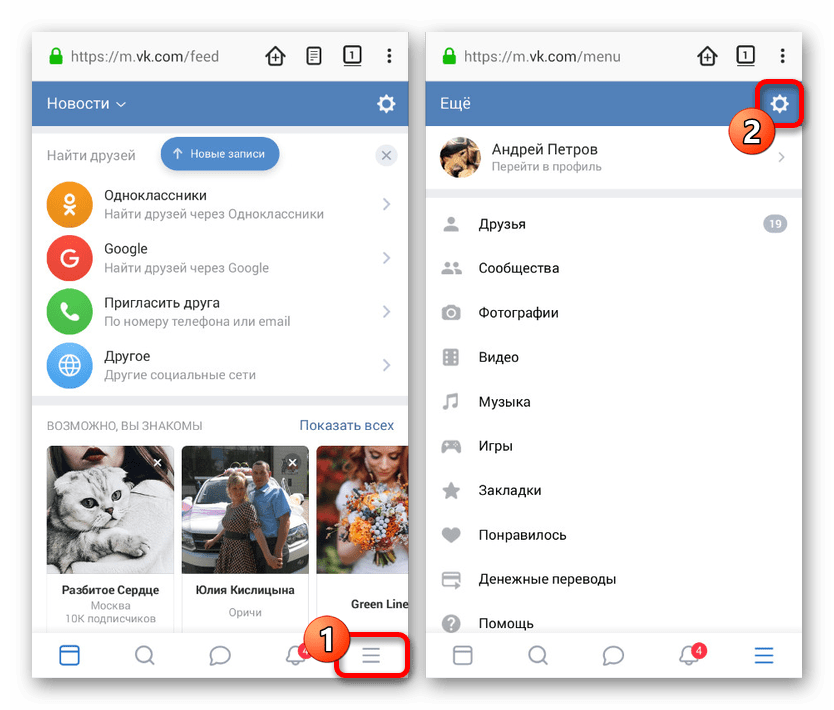 Обычно эта информация о конфигурации развертывается через файл PAC.Файл PAC должен быть настроен для использования имен хостов вместо протокола; никакие дополнительные пользовательские настройки не поддерживаются. Список имен хостов, к которым обращается Outlook для iOS и Android, см. В разделе URL-адреса и диапазоны IP-адресов.
Обычно эта информация о конфигурации развертывается через файл PAC.Файл PAC должен быть настроен для использования имен хостов вместо протокола; никакие дополнительные пользовательские настройки не поддерживаются. Список имен хостов, к которым обращается Outlook для iOS и Android, см. В разделе URL-адреса и диапазоны IP-адресов.
Для клиентов, которые не были переведены на собственную технологию синхронизации Microsoft, применяются следующие дополнительные требования:
- Поддерживает и поддерживает прокси-сервер SOCKS . Клиент Outlook для iOS и Android использует TCP-подключения к нашей архитектуре на основе Microsoft 365 или Office 365.Диапазоны IP-адресов для подключений SOCKS не ограничиваются подмножеством диапазонов IP-адресов Azure, что означает, что клиенты не могут определить диапазон разрешенного списка. PAC должен быть настроен на использование имен хостов вместо протокола и возврат информации прокси SOCKS с учетом URL-адреса хоста; никакие дополнительные пользовательские настройки не поддерживаются.

В. Поддерживает ли Outlook для iOS и Android общие почтовые ящики?
Да, Outlook для iOS и Android поддерживает общие почтовые ящики, когда почтовый ящик пользователя и общий почтовый ящик находятся в Exchange Online и используют встроенную технологию синхронизации Microsoft.
Общий почтовый ящик — это особый тип почтового ящика, который создается с помощью параметра -Shared. Пользователь получает доступ к общему почтовому ящику через разрешения, а не за счет использования альтернативных учетных данных. Дополнительные сведения см. В разделе Общие почтовые ящики в Exchange Online.
В. Поддерживает ли Outlook для iOS и Android почтовые ящики делегатов?
Да, Outlook для iOS и Android расширил возможности общего почтового ящика, чтобы теперь пользователи могли добавлять почтовый ящик другого человека, когда пользователю были предоставлены разрешения FullAccess для почтового ящика другого человека.Предоставление разрешений SendAs или Send от имени также позволяет пользователю отправлять сообщения из почтового ящика другого человека. Дополнительные сведения о назначении разрешений см. В разделе Управление разрешениями для получателей в Exchange Online.
Дополнительные сведения о назначении разрешений см. В разделе Управление разрешениями для получателей в Exchange Online.
В. Сколько учетных записей поддерживает Outlook для iOS и Android?
Outlook для iOS и Android поддерживает до 25 учетных записей.
В. Поддерживает ли Outlook для iOS и Android функцию управления контактами? А как насчет интеграции с функциями операционной системы?
Да, Outlook для iOS и Android поддерживает управление контактами.В приложении пользователи могут инициировать телефонные звонки, текстовые сообщения, видеочат (например, FaceTime) и т. Д. Интеграция с операционной системой и функциональность управления контактами зависят от клиентской платформы, места расположения почтового ящика и используемого типа аутентификации:
| Почтовый ящик Office 365 | Локальный почтовый ящик с использованием гибридной современной проверки подлинности | Локальный почтовый ящик с использованием обычной проверки подлинности | |
|---|---|---|---|
| Экспорт контактов Outlook в собственное приложение «Контакты» | iOS | iOS | iOS, Android |
| Двунаправленная синхронизация контактов Outlook с собственным приложением «Контакты» | Android | Android | Не поддерживается |
| Добавить новый контакт из Outlook | iOS, Android | iOS, Android | Не поддерживается |
| Редактировать существующий контакт из Outlook | iOS, Android | iOS, Android | Не поддерживается |
| Удалить существующий контакт из Outlook | iOS, Android | Не поддерживается | Не поддерживается |
| Синхронизация изображения профиля между контактами Outlook и собственным приложением «Контакты» | Android | Android | Не поддерживается |
Для получения информации об учетных записях клиентов см.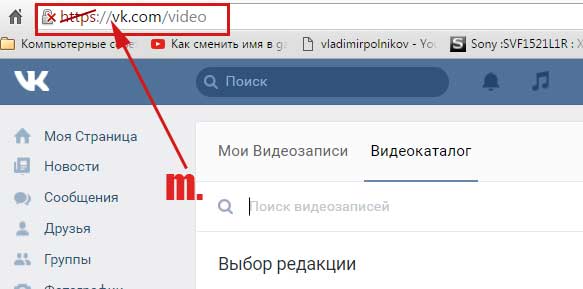 Часто задаваемые вопросы о поддержке в приложении Outlook для пользователей.
Часто задаваемые вопросы о поддержке в приложении Outlook для пользователей.
Включая синхронизацию контактов между Outlook и собственным приложением для работы с контактами, пользователи получают широкие возможности, которые предоставляет собственная операционная система (например, входящий и исходящий идентификатор вызывающего абонента, разрешение имен текстовых сообщений и т. Д.). Для управления данными контактов следует использовать только Outlook для iOS, а не собственное приложение контактов iOS. С Outlook для Android пользователи могут использовать либо собственное приложение «Контакты», либо Outlook для управления данными контактов, поскольку изменения контактов синхронизируются в двух направлениях.
Примечание
Чтобы управлять контактами (добавлять / редактировать / удалять) в Outlook для Android, необходимо включить синхронизацию контактов. Это связано с тем, что Outlook для Android делегирует операции CRUD собственному приложению «Контакты».
Администраторы имеют дополнительные возможности в отношении синхронизации контактов между Outlook и собственным приложением «Контакты»:
В. Доступен ли Outlook для iOS и Android в Китае?
Доступен ли Outlook для iOS и Android в Китае?
Да, Outlook для iOS доступен в магазине приложений Apple в Китае.
Магазин Google Play недоступен в Китае. Однако Microsoft распространила приложение Outlook для Android в следующих сторонних магазинах приложений, доступных в Китае:
Поскольку служба уведомлений Google, Firebase Cloud Messaging, недоступна в Китае, push-уведомления о новой почте не работают. Вместо этого Outlook для Android полагается на уведомления об опросах. Для собственной технологии синхронизации Microsoft фоновый опрос происходит каждые 15 минут, пока приложение находится в фоновом режиме (при условии, что фоновая синхронизация не отключена).
Миграция встроенной технологии синхронизации Microsoft
Следующие вопросы касаются перехода с протокола синхронизации данных REST API на собственную технологию синхронизации Microsoft, используемую Outlook для iOS и Android для доступа к данным почтового ящика.
В. Требуется ли минимальная версия Outlook для iOS и Android для использования встроенной технологии синхронизации Microsoft?
Для Outlook для iOS пользователям следует установить 3. 10.1 или новее. Для Outlook для Android пользователям следует установить 3.0.14 или новее. Как всегда, мы рекомендуем пользователям обновлять приложение Outlook.
10.1 или новее. Для Outlook для Android пользователям следует установить 3.0.14 или новее. Как всегда, мы рекомендуем пользователям обновлять приложение Outlook.
Q: Что испытают мои пользователи, когда наш клиент будет переведен на собственную технологию синхронизации Microsoft?
Предполагая, что пользователь использует поддерживаемую версию Outlook для iOS и Android, после миграции вашего клиента ваши пользователи могут увидеть краткое уведомление о том, что мы обновляем их электронную почту и данные календаря. В противном случае пользовательский интерфейс при переходе на обновленную архитектуру будет без проблем.
В. Могу ли я, как администратор клиента, контролировать, какие из моих пользователей будут переведены на встроенную технологию синхронизации Microsoft?
Нет, переход на собственную технологию синхронизации Microsoft будет осуществляться для каждого клиента, а не для каждого пользователя. Хотя порядок выбора клиентов для миграции является случайным, мы намеренно планируем сначала перенести почтовые ящики Microsoft 365 или Office 365, прежде чем переносить локальные учетные записи почтовых ящиков. Если вы являетесь клиентом, работающим в гибридной конфигурации, в которой часть ваших почтовых ящиков остается локальными, локальные пользователи, использующие гибридную современную проверку подлинности, будут переведены на встроенную технологию синхронизации Microsoft позднее.Это означает, что ваши пользователи Microsoft 365 и Office 365 перейдут на собственную технологию синхронизации Microsoft, а локальные пользователи продолжат использовать REST API для подключения к Exchange Online.
Если вы являетесь клиентом, работающим в гибридной конфигурации, в которой часть ваших почтовых ящиков остается локальными, локальные пользователи, использующие гибридную современную проверку подлинности, будут переведены на встроенную технологию синхронизации Microsoft позднее.Это означает, что ваши пользователи Microsoft 365 и Office 365 перейдут на собственную технологию синхронизации Microsoft, а локальные пользователи продолжат использовать REST API для подключения к Exchange Online.
После миграции вашего клиента пользователь не переключится на встроенную технологию синхронизации Microsoft, пока не запустит / не возобновит работу Outlook для iOS и Android.
В. Если мой пользователь не обновится до поддерживаемой сборки Outlook для iOS и Android до миграции моего клиента, означает ли это, что пользователь потеряет доступ к электронной почте и данным календаря в мобильном режиме?
Нет, пользователь продолжит подключение, используя существующий протокол синхронизации данных на основе REST.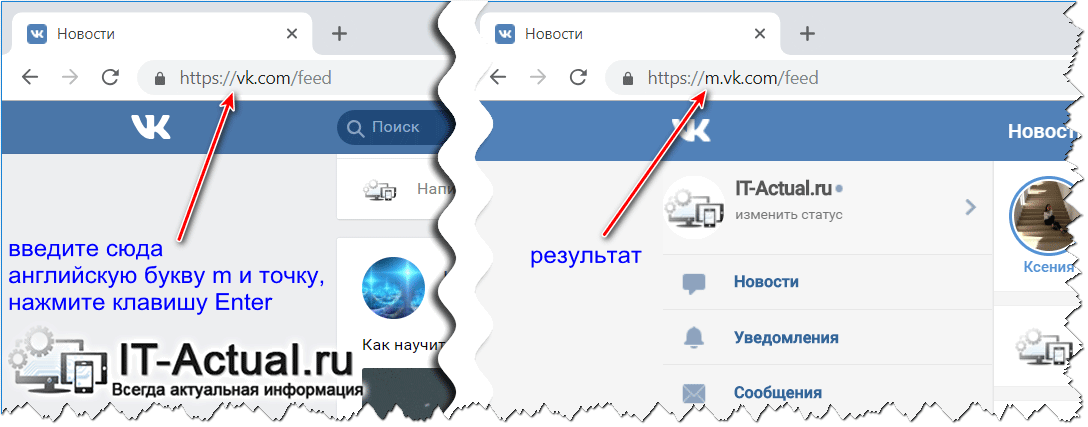
В. Будет ли эта миграция затронута моими политиками защиты приложений Intune или политиками условного доступа Azure AD?
Нет, политики защиты приложений Intune и политики условного доступа Azure AD будут по-прежнему применяться к целевому удостоверению независимо от протокола синхронизации данных, используемого Outlook для iOS и Android.
Q: Придется ли мне обновлять политики доступа к мобильным устройствам Exchange (разрешить правила блокировки карантина (ABQ))?
Нет, строка пользовательского агента, используемая Outlook для iOS и Android, не изменяется.Дополнительные сведения о том, что это за пользовательский агент, см. В разделе Защита Outlook для iOS и Android в Exchange Online.
Q: Как администратор Exchange, могу ли я определить, какой протокол синхронизации данных Outlook для iOS и клиентов Android использует в архитектуре на основе Microsoft 365 или Office 365?
Да, выполните следующую команду из Exchange Online PowerShell:
Get-MobileDevice | где {$ _. DeviceModel -eq "Outlook для iOS и Android"} | Формат-список FriendlyName, DeviceID, DeviceOS, ClientType
DeviceModel -eq "Outlook для iOS и Android"} | Формат-список FriendlyName, DeviceID, DeviceOS, ClientType
Свойство ClientType указывает, какой протокол синхронизации данных используется.Если значение равно REST, значит, клиент использует REST API. Если значение равно Outlook, то клиент использует собственную технологию синхронизации Microsoft.
В качестве альтернативы пользователь может войти в Outlook в Интернете и в разделе Параметры выбрать Мобильные устройства , чтобы просмотреть сведения о мобильном устройстве. Как и командлет, пользователь может видеть значение свойства ClientType .
Администрирование и мониторинг Outlook для iOS и Android в вашей организации
Следующие вопросы относятся к управлению и мониторингу приложения Outlook для iOS и Android в вашей организации после развертывания приложения.
В. Нужно ли отправлять заявку в службу поддержки в приложении, когда у меня возникают проблемы с Outlook для iOS и Android?
Да, если вы хотите устранить неполадки и решить проблему, или если вы хотите сообщить нам о дефекте или ограничении продукта, вам нужно будет подать заявку в службу поддержки в приложении. Только заполнив заявку на поддержку в приложении, наши инженеры по продукту могут собирать и анализировать журналы приложения Outlook.
Только заполнив заявку на поддержку в приложении, наши инженеры по продукту могут собирать и анализировать журналы приложения Outlook.
Клиенты с соглашением Microsoft Premier могут открывать заявки в службу поддержки клиентов (CSS).Вместо того, чтобы предлагать пользователю инициировать заявку в службу поддержки в приложении, пользователь может использовать Collect Diagnostics для загрузки журналов и передачи идентификатора инцидента в CSS / Premier. Collect Diagnostics будет собирать данные из Outlook для iOS и Android, Authenticator и корпоративного портала и загружать все соответствующие журналы в Microsoft. Инженеры службы поддержки Microsoft могут использовать идентификатор инцидента для доступа к журналам диагностики и устранения неполадок пользователя.
Для сбора журналов:
В настройках Outlook для iOS и Android коснитесь «Справка и отзывы».
Нажмите «Собрать диагностику».
Нажмите «Начать работу».
Нажмите «Загрузить журналы Outlook» (iOS) или «Собрать журналы» (Android).
Поделитесь идентификатором инцидента с CSS.
В. Как администратор Exchange я хотел бы развернуть Outlook для iOS и Android, но во время тестирования я не могу войти в систему. В чем может быть проблема?
Предполагая, что проблема не в аутентификации, вы можете проверить две области:
Проверьте, есть ли у вас политика приложений EWS, ограничивающая, какие клиентские приложения могут подключаться.
Проверьте, включен ли EWS для учетной записи.
Дополнительные сведения см. В разделе Защита Outlook для iOS и Android в Exchange Online. Если одна из вышеперечисленных проверок не решит проблему, откройте заявку в службу поддержки в приложении.
В. Будет ли Outlook для iOS и Android поддерживать решения сторонних разработчиков для унифицированного управления конечными точками (MDM, EMM или UEM)?
Дополнительные сведения см. В разделе Управление Outlook для iOS и Android в Exchange Online.
В. Требуется ли лицензия для использования Outlook для iOS и Android?
Outlook для iOS и Android можно бесплатно использовать в магазине приложений iOS и в Google Play. Однако коммерческим пользователям требуется подписка на Office 365 или Microsoft 365, которая включает настольные приложения Office: Microsoft 365 Apps для бизнеса, Microsoft 365 Business Standard, Microsoft 365 Apps для предприятий, Office 365 Enterprise E3, Office 365 Enterprise E5 или соответствующие версии. этих планов для правительства или образования.Коммерческие пользователи со следующими подписками могут использовать мобильное приложение Outlook на устройствах со встроенными экранами диагональю 10,1 дюйма или меньше: Office 365 Enterprise E1, Office 365 F1, Office 365 A1, Microsoft 365 Business Basic, и если у вас есть только Exchange Онлайн-лицензия (без Office). Если у вас есть только локальная лицензия Exchange (Exchange Server), у вас нет лицензии на использование приложения.
Общие вопросы конечных пользователей
Следующие вопросы касаются конечных пользователей в вашей организации, которые используют Outlook для iOS и Android на своих устройствах для доступа к своим почтовым ящикам Exchange.
Q: Мои пользователи включили опцию расширенных настроек «Сохранить контакты». Однако они жалуются, что не все контакты синхронизировались на их устройствах iOS. Есть ли ограничения с синхронизацией?
Первоначальный экспорт контактов может начаться только тогда, когда Outlook находится на переднем плане. Пользователь может переключаться между приложениями, и экспорт будет продолжаться, пока Outlook активен в памяти. Существуют ограничения iOS при синхронизации с iCloud, которые могут привести к несогласованности данных, но Outlook автоматически инициирует согласование, чтобы гарантировать, что контакты всегда экспортируются последовательно (например,g., согласование удалит дубликаты в случае, если Outlook обнаружит экспортированные контакты из предыдущего действия экспорта). Причины отсутствия / дублирования контактов могут включать:
- Outlook для iOS приостанавливается во время синхронизации.
- Включение функции «Сохранить контакты» одновременно на нескольких устройствах (например, iPad и iPhone).
- Накопленные ошибки синхронизации с течением времени.
Если вы видите несоответствие, и оно не было устранено в течение короткого периода времени, подождите двадцать четыре часа, а затем перезапустите приложение, чтобы запустить процесс согласования.Если это не помогло, выполните следующие действия:
- Отключите «Сохранить контакты» для затронутой учетной записи.
- Убедитесь, что все экземпляры контактов удалены из собственного приложения контактов iOS. Если дубликаты остались, перейдите в «Настройки»> «Справка и обратная связь»> «Удалить все сохраненные контакты», чтобы удалить все оставшиеся дубликаты.
- Повторно включите «Сохранить контакты» для затронутой учетной записи.
- Следуйте инструкциям на экране, которые могут потребовать держать телефон открытым и подключенным к сети во время начальной синхронизации.
В. Почему мобильные приложения Office должны быть установлены на Android для отображения вложений в Outlook, в то время как устройства iOS обеспечивают предварительный просмотр вложений в Outlook?
Это связано с различиями в базовых операционных системах. iOS обеспечивает рендеринг собственного контента для известных типов вложений, который Outlook для iOS использует для обеспечения базовой визуализации вложений. В Android ничего подобного нет. Пользователи Android должны установить приложения Office и / или сторонние приложения, чтобы отображать вложения.
Q: Новое сообщение содержало вложение, но пока я был в автономном режиме, я не мог открыть вложение. Почему это?
Outlook (как и другие мобильные клиенты) не загружает вложения автоматически. Это сделано специально для экономии места на устройстве. Вложения скачиваются только по запросу пользователя.
В. Неделю назад я получил доступ к вложению в сообщении, но теперь, когда я не в сети, я больше не могу получить доступ к этому вложению на моем устройстве iOS. Однако я могу получить к нему доступ на своем устройстве Android.Почему это?
Outlook для iOS хранит вложения в нашей собственной базе данных. В результате каждое вложение, которое мы загружаем клиенту, занимает значительный объем места в нашей базе данных. Чтобы клиент мог обеспечить высокую производительность и занимал небольшой объем места, мы довольно агрессивно очищаем данные в зависимости от использования (вложения будут кэшироваться до семи дней).
В отличие от iOS, Android использует доступную файловую систему, поэтому, когда Outlook для Android загружает вложение, оно не попадает в базу данных, а хранится как временный файл.
В. Почему данные в Outlook для iOS исчезают, а затем снова появляются после переключения параметров «Сфокусированные входящие» или «Организовать по потокам»?
При изменении этих параметров Outlook для iOS выполняет мягкий сброс. Это стирает существующие данные, которые были загружены в приложение, и требует повторной синхронизации.
В. Могу ли я просматривать информацию об организационной диаграмме в Outlook для iOS?
Да. Outlook для iOS предоставляет информацию об организации вашей компании как часть данных контактной карты человека.Также предоставляется структура отчетности вашей компании и список коллег, чтобы помочь сотрудникам общаться с людьми и группами, с которыми им нужно работать.
Список людей, отображаемый как часть списка «Другие коллеги» в разделе Показать организацию , основан на общих списках рассылки электронной почты, членстве в группах и степени разделения в структуре организации, определенной в Azure Active Directory.
Если в приложении нет данных организационной диаграммы, проконсультируйтесь с администратором каталога.Следует рассмотреть два основных сценария:
В вашей компании используется гибридная топология, в которой локальный каталог синхронизируется с Azure Active Directory. Вам нужно будет обновить Active Directory, добавив в нее информацию об организационной структуре, либо непосредственно в каталоге, либо через систему управления персоналом. Данные будут автоматически синхронизироваться с AAD и будут доступны через глобальный список адресов в Exchange Online.
Ваша компания использует только Azure Active Directory для управления каталогами.Вам нужно будет обновить Azure Active Directory информацией об организационной диаграмме либо непосредственно в каталоге, либо через систему управления персоналом. Эти данные будут доступны через глобальный список адресов в Exchange Online.
Вопрос: Какая часть данных моего почтового ящика синхронизируется с Outlook для iOS и Android?
Для начальной синхронизации папок Outlook для iOS и Android синхронизирует 500 элементов в папке, до 1000 элементов в папке, если пользователь коснется Загрузить больше разговоров .Приложение периодически сокращает количество элементов в папке до номера по умолчанию, чтобы обеспечить оптимальную производительность приложения.
В. Почему задачи и заметки недоступны в Outlook для iOS и Android?
Стратегическим направлением Microsoft для управления задачами и ведения заметок на мобильных устройствах являются приложения To-Do и OneNote соответственно. To-Do обеспечивает интеграцию с задачами, хранящимися в почтовых ящиках Exchange Online.
В. Поддерживает ли Outlook для iOS и Android сценарии утверждения или отклонения сообщений модератора?
Нет, Outlook для iOS и Android не поддерживает модерируемые запросы сообщений для утверждения или отклонения электронной почты.В Outlook для iOS и Android нет кнопки утвердить / отклонить , поэтому модератор не может утверждать или отклонять модерируемые сообщения при использовании Outlook для iOS и Android.
Как начать работу с мобильным подключением к мобильному!
Mobile to Mobile Connections была одной из наиболее востребованных функций для TeamViewer 12. С этого момента вы можете подключаться к мобильным устройствам со своего мобильного устройства, где бы вы ни находились!
Мобильные платформы везде.
От смартфонов в наших карманах до планшетов в сумках и миллионов мобильных устройств, таких как системы точек продаж.
Бывают случаи, когда наиболее удобно и эффективно иметь возможность подключиться к этому мобильному устройству с вашего собственного мобильного устройства.
Нужно ли оказывать техническую поддержку телефону коллеги, пока вас нет на рабочем месте. Или, если вы путешествуете, чтобы осмотреть оборудование, работающее на мобильных технологиях, с планшетом под рукой.
Mobile to Mobile Connections в TeamViewer 12 позволяет кроссплатформенное удаленное управление или совместное использование экрана между мобильными устройствами.
Не терпится начать? Следуй этим шагам!
Как установить соединение с устройствами Android
Вы можете подключиться к любым поддерживаемым устройствам на базе Android с помощью TeamViewer для удаленного управления для Android, iOS и Windows 10 Mobile.
1. Загрузите и установите TeamViewer QuickSupport или TeamViewer Host на удаленное устройство Android.
- Вам может быть предложено установить надстройку в зависимости от производителя вашего устройства. Следуйте инструкциям на экране и установите необходимое дополнение для возможностей удаленного управления.
2. Как и для каждого подключения TeamViewer, для подключения вам потребуется TeamViewer ID целевого устройства.
- Для QuickSupport : Вы можете найти TeamViewer ID устройства на стартовом экране приложения.
Подсказка : Добавьте идентификатор в список «Компьютеры и контакты».Таким образом, вы можете легко получить к нему доступ на любом устройстве, на котором вы входите в свою учетную запись TeamViewer, и мгновенно подключитесь к нему.
- Для хоста : после ввода учетных данных устройство автоматически добавляется в список «Компьютеры и контакты», и к нему можно получить доступ. По умолчанию устройство добавляется в самую старую группу в вашем списке.
3. Все настроено на подключение с поддерживающего устройства.
Примечание : не закрывайте приложение QuickSupport, если вы больше не хотите получать доступ к устройству Android. Если вы используете приложение Host, доступ к устройству возможен после первоначального запуска приложения в любое время.
Как установить соединение с мобильными устройствами с Windows 10
1. Загрузите и установите TeamViewer QuickSupport на удаленное устройство Windows Phone.
2. Как и для каждого подключения TeamViewer, для подключения вам потребуется TeamViewer ID целевого устройства.Вы можете найти TeamViewer ID устройства на стартовом экране приложения QuickSupport.
Подсказка : Добавьте идентификатор в список «Компьютеры и контакты». Таким образом, вы можете легко получить к нему доступ на любом устройстве, на котором вы входите в свою учетную запись TeamViewer, и мгновенно подключитесь к нему.
3. Все настроено на подключение с поддерживающего устройства.
Примечание . Не закрывайте приложение QuickSupport, если вы больше не хотите получать доступ к устройству с Windows 10 Mobile.
Как настроить ваше устройство для подключения к устройствам Android или Windows
1. Загрузите и установите TeamViewer для удаленного управления на свое устройство Android, iOS или Windows 10 Mobile. Если вы уже установили приложение на свое устройство, обязательно обновите его до последней версии.
2. Откройте приложение на соответствующем устройстве.
3. Подключитесь к поддерживаемому устройству, используя указанный выше идентификатор или через список «Компьютеры и контакты».
- Введите TeamViewer ID поддерживаемого устройства в поле TeamViewer ID в разделе «Подключиться». Чтобы получить доступ, нажмите «Удаленное управление».
- Вкладка «Компьютеры» в нижней части приложения и вкладка на синем значке рядом с поддерживаемым устройством.
4. После подтверждения соединения на поддерживаемом устройстве вы подключаетесь к мобильному устройству и можете удаленно управлять всем устройством, как если бы вы держали его в руках.
Как получить удаленный доступ к устройству iOS
Вы можете подключаться к любым устройствам на базе iOS с помощью TeamViewer для удаленного управления для Android, iOS и Windows Phone.Однако эта функция ограничена подключениями к приложениям, в которые интегрирован SDK для демонстрации экрана TeamViewer для iOS .
Следовательно, для подключений мобильного устройства к приложению iOS возможно только совместное использование экрана.
В поддерживаемом приложении iOS
Эта функция основана на реализации SDK демонстрации экрана разработчиком приложения и предназначена для поддержки своего приложения на устройстве iOS.
Следовательно, необходимо только инициировать запрос поддержки из поддерживаемого приложения.
На вашем устройстве
1. Загрузите и установите TeamViewer для удаленного управления на свои устройства Android, iOS или Windows 10 Mobile. Если приложение уже установлено на вашем устройстве, обязательно обновите его до последней версии.
2. Откройте приложение на соответствующем устройстве.
3. Подключитесь к поддерживаемому устройству с помощью заявки на обслуживание, которая была создана из-за запроса поддержки из приложения (упомянутого выше).
- Для этого перейдите на синий значок рядом с заявкой на обслуживание.
4. Теперь вы подключены к приложению iOS и можете видеть удаленный экран.
Как вы будете использовать мобильную связь для мобильной связи?
Мы рады, что реализовали одну из наиболее востребованных функций TeamViewer 12 с мобильным подключением.
Как вы будете использовать эту новую функциональность? Присоединяйтесь к обсуждению в разделе комментариев ниже!
🔝 15 лучших бесплатных трекеров мобильных номеров в 2020 году
Самое неприятное в мире — частые звонки с неизвестных номеров.Иногда мы получаем непрерывные звонки в неурочное время и со странных или иностранных номеров, которые доставляют вам неприятности. Мы здесь с решением этой проблемы. Существует множество приложений и веб-сайтов, которые помогают отслеживать мобильное местоположение вместе с данными о вызывающем абоненте.
В этом посте мы расскажем о 5 лучших веб-сайтах для отслеживания мобильных номеров, а также о приложениях для Android и IOS. А перед этим позвольте мне рассказать вам о приложении Find My Kids. Это приложение используется для отслеживания местоположения, действий целевого мобильного пользователя, а также истории ранее посещенных мест.
В комплекте:
Find My Kids специально разработана для родителей, чтобы обезопасить своих детей. Но его также можно использовать в качестве мобильного трекера из-за его удивительных функций. Он доступен как для Android, так и для платформы IOS. Уже сейчас выпустила и смарт-часы. Это позволяет вам следить за действиями любимого человека и записывать шумы его окружения. А теперь давайте перейдем к другим 15 лучшим бесплатным трекерам мобильных номеров.
Топ 5 бесплатных сайтов для отслеживания мобильных номеров
Существует множество веб-сайтов, которые предоставляют ряд услуг по отслеживанию.Вы можете определить такие детали, как имя, поставщик услуг или местонахождение неизвестного номера. Вам просто нужно ввести целевой номер и нажать Enter. Он покажет вам доступные данные для этого введенного числа. Вот некоторые из лучших сайтов для отслеживания мобильных номеров, которые предоставляют бесплатные услуги.
1: MobileNumberTrackr.com
Самый популярный и часто используемый веб-сайт отслеживания мобильных устройств — MobileNumberTracker.com. Это один из ведущих веб-сайтов для отслеживания номеров в Индии.Он отслеживает номер по его местоположению, а также предоставляет название компании-поставщика услуг. Неважно, откуда вы отслеживаете.
Характеристики
- Его также можно использовать для бесплатного отслеживания стационарного номера вместе с номером мобильного телефона.
- Он помогает вам получить список сайтов с самым высоким рейтингом с помощью функции Page Rank.
Плюсы
- Он совместим с мобильными телефонами, такими как Android, Blackberry, iPhone и Nokia.
- Это совершенно бесплатно и не требует загрузки или других сборов.
- Позволяет отслеживать номера мобильных, стационарных и транспортных средств. Эта функция отслеживания номеров автомобилей и стационарных телефонов делает его популярным.
- Он прост в использовании, поскольку имеет привлекательный и удобный интерфейс. Менее образованный человек также может использовать его без проблем.
- Вывод отображается в секундах.
Минусы
- Его можно использовать только для индийских мобильных номеров.
2: Отслеживание номера телефона
Еще один сайт отслеживания мобильных номеров в нашем списке — Trace Phone Number. Как и предыдущий, он также предоставляет такие услуги, как отслеживание мобильных и стационарных номеров. Это позволяет вам получить имя пользователя / владельца этого целевого номера. Вам просто нужно ввести номер, а затем нажать Enter, чтобы получить подробную информацию.
Характеристики:
- Имеют стильный, простой и удобный интерфейс.
- Обеспечивает возможность поиска для получения информации о целевом номере.
- Имеется база данных телефонных номеров, что делает поиск простым и быстрым.
Плюсы:
- Результаты поиска содержат имя поставщика сетевых услуг, имя владельца и местонахождение номера.
- Этот веб-сайт предоставляет бесплатные услуги.
- Наряду с номером мобильного телефона вы можете отслеживать и номер стационарного телефона.
- Обеспечивает удобный интерфейс.
Минусы:
- Этот веб-сайт не может различить старый номер, замененный или новый номер.
3: Бесплатный поиск телефона
Freephonetracer.com также предоставляет услуги отслеживания номеров. Он гарантирует своим клиентам полную безопасность их данных. Вы можете легко отслеживать целевой номер мобильного телефона со своего телефона или веб-сайта.
Характеристики:
- Для безопасности используется McAfee.
- Предоставляется бесплатное отслеживание номеров стационарных и мобильных телефонов.
Плюсы:
- Простой интерфейс упрощает использование для клиентов.
- Это доступно бесплатно.
- Для отслеживания номера используются простые и прямые методы.
Минусы:
- Вам необходимо зарегистрироваться, только после этого вы сможете воспользоваться услугой отслеживания номеров.
- Он находится в США, поэтому вы можете отслеживать только номера в США.
- Он предоставляет сведения о типе телефона, поставщике услуг и типе линии для целевого номера.
4: Локатор сотового телефона GPS
Этот GPS-локатор сотового телефона позволяет определить местоположение целевого мобильного телефона всего за 2 или 3 клика. Это бесплатный онлайн-сервис для широкой публики. Вам не нужно платить за использование его функций и не нужно устанавливать какое-либо приложение.
Характеристики:
- Чистый, простой и привлекательный пользовательский интерфейс.
- Необязательно иметь технический опыт.
- Нет приложения и не требуется установка.
- В браузере просто введите имя веб-сайта и начните его использовать.
Плюсы:
- Круглосуточная служба доступна и доступна из любого места.
- Он совместим с мобильными телефонами Apple, Android, Blackberry и Windows.
- Он использует функцию GPS для отслеживания.
Минусы:
- Он несовместим с такими браузерами, как Firefox, Symbian и т. Д.
- Вам необходимо включить устройство для отслеживания.
5: Интернет-трекер телефона GPS
А вот и следующий онлайн-трекер телефона GPS, который также доступен в Интернете. Его можно использовать для отслеживания мобильного номера с вашего мобильного телефона. Он также предоставляет вам местоположение целевого номера телефона. Он поддерживает различных поставщиков телекоммуникационных услуг и предоставляет своим клиентам бесплатные услуги.
Характеристики:
- Он использует функцию GPS для отслеживания местоположения мобильного телефона и может быть доступен удаленно.
- Операторы, такие как Airtel, AT&T, Reliance и др., Поддерживаются этим трекером.
- Вы можете отслеживать стационарный номер также через его веб-сайт отслеживания.
Плюсы:
- Обеспечивает круглосуточное обслуживание без выходных, 365 дней в году.
- Пользователи могут использовать этот сервис без единой ошибки.
Минусы:
- Отслеживает только если мобил активно работает. Вы не можете отследить украденный или выключенный мобильный телефон.
5 лучших приложений для отслеживания мобильных номеров для Android
Если вы являетесь пользователем Android, у вас есть больше возможностей и функций для мобильного отслеживания. Вам не нужно использовать веб-сайты отслеживания, так как вы можете получить доступ ко всему через мобильное приложение. Для этой цели доступно множество приложений, и здесь, в этом разделе, мы обсудим 5 лучших приложений для Android.
1: Локатор мобильных номеров
Это бесплатное приложение для отслеживания мобильных устройств на базе Android, которое предоставляет несколько функций для отслеживания номеров.Вы можете извлечь местоположение на карте Google.
Характеристика:
- Он отображает местоположение целевого мобильного телефона с трехмерной картой Google, так что вы можете иметь четкое представление.
- Все глобальные коды доступны в этом приложении для отслеживания.
- Он имеет функцию аутентификации, которая отображает имя неизвестного вызывающего абонента перед ответом на звонок.
Плюсы:
- Интернет не требуется, чтобы приложение работало.
- Кроме того, он позволяет вам звонить или отправлять текстовые сообщения, не заходя в журнал вызовов.
- Вы имеете право просматривать журналы вызовов, имена поставщиков услуг и местоположение.
- Google Map помогает определить точное местоположение мобильного пользователя.
3D-вид
Минусы:
- Работает только в США, Индии, Канаде и Пакистане.
- Вы не можете отследить перенесенный номер мобильного телефона.
2: Отслеживание мобильных номеров
Приложение
Mobile Number Tracker позволяет отслеживать номер мобильного телефона в вашем районе.Это также бесплатное обслуживание.
Характеристики:
- Просто и удобно. Вы можете отслеживать номера за несколько шагов.
- GSM, CDMA и государственные поставщики услуг.
- Он имеет встроенную функцию GPS, которая делает процесс отслеживания более простым и понятным.
Поддерживаются
Плюсы:
- Отслеживание номера не зависит от оператора услуги.
- Вы можете отслеживать мобильный телефон только за 2 шага.
- Услуга бесплатна.
Минусы:
- Целевой номер должен находиться в Индии, поскольку он поддерживает только индийские номера.
- Оценка неудовлетворенных клиентов высока из-за качества.
- Он может отследить номер только если интернет работает.
3: Определение номера вызывающего абонента и определение номера
Если вы ищете комбинацию имени вызывающего абонента и средства отслеживания местоположения, вам необходимо выбрать определение номера вызывающего абонента и средство определения местоположения. Как и другие приложения, он также предоставляет бесплатные услуги.Вы можете узнать личность звонящего и его местоположение с помощью одного приложения. Вам не нужно загружать два разных приложения.
Характеристики:
- Имеет базу данных прибл. 12 985 городов.
- Процесс поиска становится проще благодаря базе данных контактов.
- Кроме того, он обеспечивает функцию блокировки вызовов.
- Имя звонящего отображается на экране.
Плюсы:
- Интернет не требуется для поиска местоположения номера.
- Целевой номер можно искать в более чем 200 разных странах.
- Можно определить как идентификатор вызывающего абонента, так и его местонахождение.
- Звонки можно легко заблокировать через это приложение.
- Вы можете получить точное местонахождение звонящего через Google Maps.
Минусы:
- Работает только для версий Android выше 4.0.
4: Truecaller Phone Tracer
Truecaller — это наиболее часто используемые приложения.Вы можете глобально отслеживать имя и мобильное местоположение вызывающего абонента.
Характеристики:
- Позволяет заблокировать неизвестный номер, который вы не хотите выбирать.
- Здесь также отображается фотография звонящего вместе с именем.
- Его база данных чисел делает процесс поиска простым и точным.
Плюсы:
- Вы получите уведомление, если кто-то попытается отследить ваш номер.
- Ваши данные в безопасности.Номера вашей телефонной книги не будут использоваться в Интернете.
- Настоящий абонент позволяет совершать звонки.
- Это надежное приложение, которым пользуются более 220 миллионов пользователей.
Минусы:
- Для правильной работы требуется подключение к Интернету.
- Вам необходимо зарегистрироваться, чтобы воспользоваться его услугами.
5: Отслеживание мобильного номера
Это мобильное приложение для отслеживания специально разработано для мобильных телефонов на базе Android.Trace Mobile Number поможет вам отследить местонахождение мобильного номера. Это приложение поддерживается несколькими операторами мобильной связи. Таким образом, при отслеживании целевого числа проблем не возникнет. Как и предыдущий, он также совместим с версиями Android 4.0 и выше.
Характеристики:
- Обеспечивает точное местоположение найденных целевых чисел.
- Он работает без подключения к Интернету, и местоположение можно получить в автономном режиме.
- Изменения в приложении выполняются через регулярные промежутки времени, чтобы обеспечить лучший результат.
- База данных контактов время от времени обновляется.
Плюсы:
- Вы сможете видеть имя поставщика услуг во время звонка или приема звонка.
- Для использования этого приложения вам не нужны никакие технические или компьютерные навыки.
Минусы:
- Глобальное обслуживание не предоставляется.Его можно использовать только в Индии или некоторых соседних странах.
- Рекламы в приложении вызывают у пользователя раздражение.
Топ 5 приложений для отслеживания мобильных номеров iOS
Как и пользователи Android, пользователям IOS доступны различные приложения для отслеживания мобильных устройств. Точно так же вы сможете отслеживать точное местоположение и детали неизвестного звонящего. В этот раздел включены лучшие приложения для отслеживания мобильных номеров iOS.
1: Локатор номеров
Пользователи
IOS могут использовать приложение Number Locator, запущенное Elegant Recursion Inc.Вам просто нужно ввести целевой номер мобильного телефона, а затем нажать кнопку поиска.
Характеристики:
- Работает как в автономном, так и в онлайн-режиме.
- Используется классная и привлекательная графика.
- Все коды городов сохранены.
- Имеет кнопку автообновления.
Плюсы:
- Имеет удобный, привлекательный и простой анимированный интерфейс.
- Он работает и обеспечивает правильные результаты без Интернета, поэтому не нужно беспокоиться, если Интернет не работает должным образом.
- Он совместим с другими устройствами IOS, такими как iPod, iPhone и iPad.
- Привлекательный пользовательский интерфейс с графикой и анимацией.
- Отображает результаты в секундах.
Минусы:
- Это бесплатно, но, тем не менее, использование дополнительных функций стоит 0,99 доллара США.
2: Система отслеживания мобильных номеров Pro
Следующее приложение — Mobile Number Tracker Pro, которое позволяет вам получить подробную информацию о владельце мобильного номера.
Характеристики:
- Поддерживает базу данных из 200+ стран для предоставления точных результатов.
- Вы можете настроить цвета интерфейса и сделать его более привлекательным.
- Сообщает, когда найден искомый номер.
Плюсы:
- Можно отслеживать номер во всем мире.
- Он имеет удобный интерфейс, что делает его более привлекательным.
- Позволяет совершать звонки и текстовые сообщения через приложение.
- Тема и цвет могут быть настроены в соответствии с требованиями.
Минусы:
- Иногда не отображается точное местоположение.
- Для его работы необходимо подключение к Интернету.
3: Отслеживание телефонных номеров Truecaller
Truecaller Phone Number Tracker также доступен для версии IOS. Местоположение можно отслеживать с помощью 3D-действий.
Характеристики:
- Он имеет функцию автоматического спама, которая обновляется автоматически.
- действий 3D Touch.
- Он определяет ошибки и может быть легко исправлен.
Поддерживаются
Плюсы:
- Идентификация вызывающего абонента будет отображаться на экране перед ответом на звонок.
- Его 3D Touch упрощает использование приложения и делает его удобным.
- История звонков может быть удалена одним щелчком мыши.
Минусы:
- Он совместим только с IOS 8 или более поздними версиями.
- Требуется подключение к Интернету, поскольку он не работает без Интернета.
4. Местоположение счетчика мобильных номеров
Это приложение совместимо только с устройствами IOS. Вы можете загрузить его из App Store, а затем начать пользоваться функциями. Это позволяет отслеживать местонахождение мобильного телефона в реальном времени.
Характеристики:
- Если вы из США, Канады и европейских стран, то это приложение лучше всего для вас.
- Это позволяет вам получать местоположение целевого мобильного телефона в реальном времени без информирования целевого мобильного пользователя.
- Обеспечивает точные результаты для отслеживания местоположения.
Плюсы:
- Имеет базу данных из более чем 200 стран.
- Он поддерживает трехмерную карту Google для отслеживания местоположения.
Минусы:
- У некоторых клиентов есть претензии, что он предоставляет неверную информацию о владельце номера.
5. Счетчик мобильных номеров Pro — SIM
Представляем следующее мобильное приложение для отслеживания под названием Mobile Number Tracker Pro. Он также позволяет отслеживать местонахождение ваших близких за 2 или 3 шага.
Характеристики:
- Как и другие приложения, оно обеспечивает лучший сервис в нескольких странах и их городах.
- Лучший и простой способ отслеживать своих друзей или членов семьи.
- Просто установите его из магазина приложений и начните пользоваться.
- Он также предоставляет бесплатные услуги своим пользователям.
Плюсы:
- База данных обновляется автоматически, поэтому вам не нужно прилагать никаких дополнительных усилий.
- Для этого интернет должен быть активен на мобильном телефоне.
- Обеспечивает самое быстрое обслуживание.
Минусы:
- Для получения результатов необходимо подключение 3G, LTE.
Завершая пост, я просто надеюсь, что теперь вы знаете о различных способах отслеживания номера мобильного телефона.Также, как упоминалось выше, Find My Kids можно использовать в качестве мобильного трекера. Вы можете использовать его, чтобы обезопасить свою семью, узнав текущее местоположение и проследив за действиями поблизости.
Как сменить поставщика мобильной сети с помощью одного текстового сообщения
Пользователи мобильной связи по всей Великобритании теперь могут сменить поставщика сети с помощью текстового сообщения, что упрощает процесс.
Новые правила регулирующего органа Ofcom применяются с сегодняшнего дня и направлены на то, чтобы быстрее и проще было покинуть одного провайдера и начать работу с другим.
Решение упростить процесс было принято после того, как многие потребители пожаловались , что им сложно переключиться, поскольку для этого требуется запросить код PAC у своего провайдера.
В рамках нового процесса «текст для переключения» потребители отправляют в PAC текстовый текст на номер, после чего код отправляется обратно. Код действителен 30 дней.
«Новый процесс разработан так, чтобы быть быстрым и простым, поэтому клиенты могут запрашивать свой код при поиске новой сделки — например, разговаривая по телефону с новым провайдером или в магазине», — сказал Ofcom.
Потребители также иногда сталкивались с трудностями при одновременной оплате как старому, так и новому провайдеру при переходе.
Ofcom запретил операторам мобильной связи взимать плату за период уведомления после даты перехода. По оценкам Ofcom, это приведет к экономии 10 миллионов фунтов стерлингов в год для потребителя.
Вот руководство о том, как клиенты могут делать изменения:
Почему происходят эти изменения?
Изменения были внесены регулирующим органом в сфере телекоммуникаций Ofcom с целью облегчить людям переключение сетевого провайдера.
До сегодняшнего дня от клиентов требовалось звонить своему существующему провайдеру, чтобы запустить процесс, что обычно приводило к нежелательным попыткам компании убедить клиентов остаться — что, по мнению наблюдателя, удерживает людей от перехода.
Как переключить поставщика сети с помощью текстового сообщения? Пользователи, которые хотят сменить поставщика и сохранить свой существующий номер, могут отправить текстовое слово «PAC» на номер 65075.
Код PAC (код авторизации переноса), необходимый для выполнения переключения между двумя поставщиками, будет отправлен обратно клиенту. в текстовом сообщении, а также любую важную информацию о контракте, такую как плата за досрочное расторжение контракта, если они все еще находятся в контракте, или любой оставшийся кредит для тех, кто получает зарплату, пока вы идете.
Затем люди могут передать код PAC своему новому провайдеру, который затем должен выполнить переключение в течение одного рабочего дня.
Код действителен 30 дней.
Плата за переключение с помощью текстового сообщения?
Услуга переключения текстовых сообщений бесплатна.
Ofcom сообщает, что примерно каждый шестой абонент мобильных телефонов не желает сохранять свой существующий номер Кредит: Лорен Херли / PA
Можно ли вместо этого переключиться и получить новый номер?
Для тех, кто хочет сменить провайдера, но получить новый номер мобильного телефона вместо сохранения существующего номера, можно сделать это, отправив текстовое сообщение «STAC» на номер 75075.
Как мне получить дополнительную информацию о моем существующем контракте?
Люди, желающие узнать, поддерживают ли они контакт, не запрашивая PAC-код, могут отправить текст «ИНФОРМАЦИЯ» на номер 85075 — в текстовом ответе от существующего поставщика будут указаны любые окончательные расходы по счету.
Что делать, если к моей учетной записи привязано более одного номера?
Клиенты, у которых к учетной записи привязано более одного номера, например семьи, не могут запросить код PAC с помощью текстового сообщения.


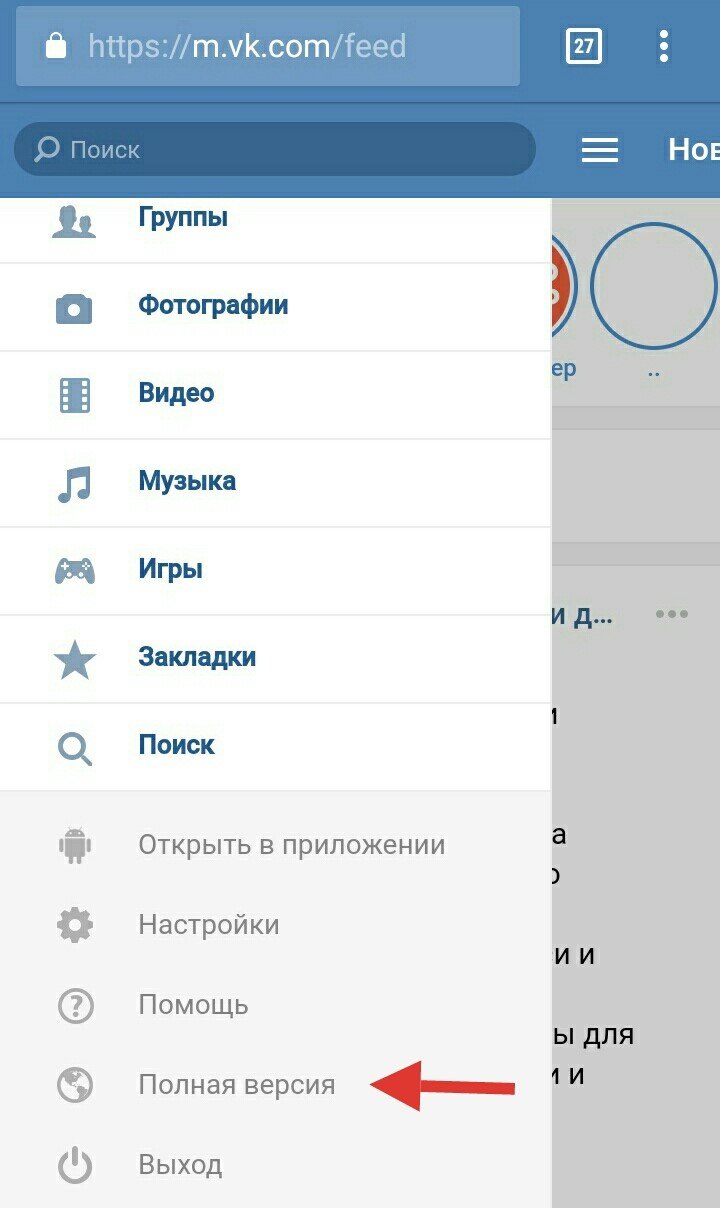 Процесс перелистывания фото осуществляется при помощи мыши, как пальцем на смартфоне.
Процесс перелистывания фото осуществляется при помощи мыши, как пальцем на смартфоне.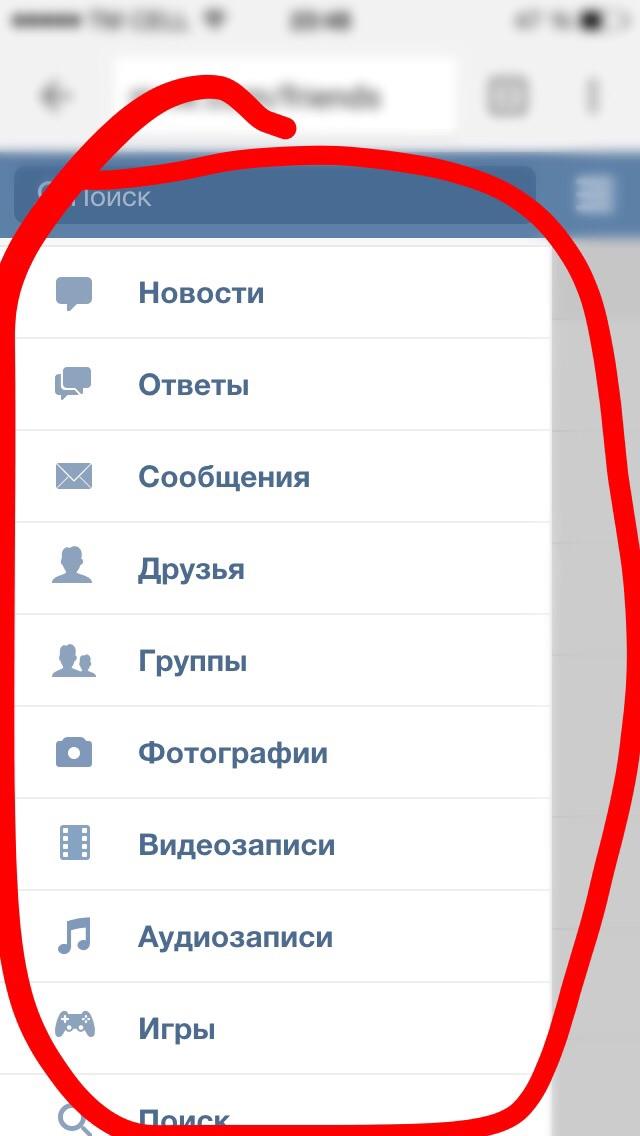

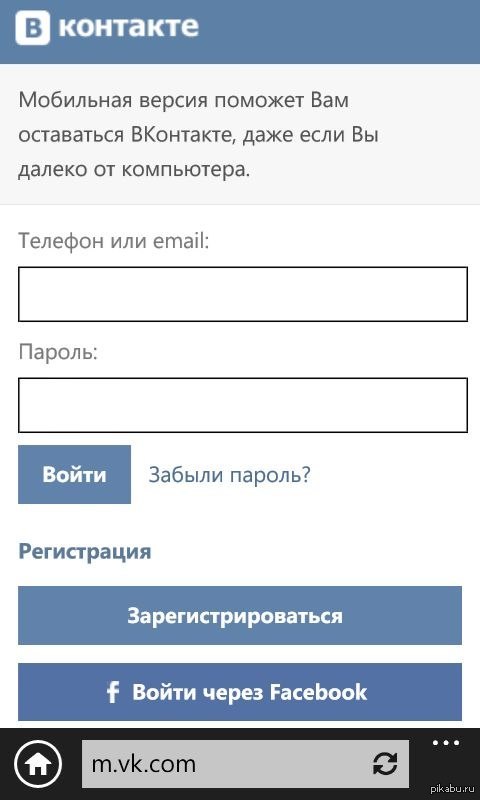

 Доступен ли Outlook для iOS и Android в Китае?
Доступен ли Outlook для iOS и Android в Китае?  DeviceModel -eq "Outlook для iOS и Android"} | Формат-список FriendlyName, DeviceID, DeviceOS, ClientType
DeviceModel -eq "Outlook для iOS и Android"} | Формат-список FriendlyName, DeviceID, DeviceOS, ClientType
Добавить комментарий